Рекламные баннеры, всплывающие поверх основного содержимого веб-сайтов, являются, пожалуй, главным врагом большинства пользователей. Еще бы, кому понравится, когда текст статьи, которую вы читаете, неожиданно перекрывается сомнительным объявлением, продвигающим услуги по привлечению и увеличению чего бы то ни было или кого бы то ни было. Но, к счастью, ваш Android-смартфон умеет с этим бороться. Главное – активировать нужные параметры.

Данная инструкция касается предустановленного на большинство смартфонов под управлением Android веб-браузера Chrome. Именно он содержит ряд надстроек, которые позволят вам навсегда забыть о надоедливой рекламе и перекрывающих контент баннерах.
Как отключить всплывающую рекламу на Android
- Чтобы отключить демонстрацию всплывающих объявлений, необходимо запустить браузер Chrome, после чего открыть меню с настройками нажатием на пиктограмму трех вертикальных точек в правом верхнем углу;

- Отсюда проследуйте в раздел «Настройки» — «Настройка сайтов» — «Всплывающие окна и переадресация»;
- В открывшейся вкладке вы увидите параметр «Всплывающие окна и переадресация» — отключите его. Да-да, именно его деактивация отвечает за дальнейшую блокировку всевозможных окон, перекрывающих контент;

- Вернитесь на шаг назад и перейдите во вкладку «Реклама», где также отключите одноименный параметр. Таким образом вы запретите демонстрацию навязчивых или вводящих в заблуждение рекламных объявлений.
Как отписаться от оповещений сайтов
Еще одна рекомендация, которую желательно выполнить, — отключить всплывающие оповещения от сайтов.
- Для этого перейдите на сайт, оповещения от которого больше не желаете получать, затем откройте контекстное меню и перейдите в раздел информации нажатием на пиктограмму i;

- Теперь откройте вкладку «Настройки сайтов» и в строке «Уведомления» нажмите «Блокировать». Это предотвратит дальнейшую демонстрацию всевозможных оповещений от этого сайта. Повторите процедуру со всеми ресурсами, которые докучают вам.
Подпишись на наш канал в Яндекс.Дзен, чтобы не пропустить эксклюзивные материалы, которых нет на сайте.
Можно ли убрать рекламу полностью?
Нет, если это касается бесплатных приложений с Google Play. Реклама в них кормит разработчика, который отдал вам программу бесплатно.
Если реклама раздражает до зубовного скрежета, поищите аналог нужного приложения или не поскупитесь на платную версию — реклама в них редка.
Другой вариант — рекламное приложение, интегрированное в прошивку (программное обеспечение) телефона. Такое случается, если на телефоне используется неофициальная прошивка. Ее стоит заменить.
Убираем пуш-уведомления от веб-сайтов
Всплывающие окна с отдельных сайтов можно точечно заблокировать в браузере. Вот как это делается в Chrome:
- В браузере откройте настройки.
- Найдите пункт «Настройки сайтов».
- Перейдите к разделу «Уведомления».
- Откройте список сайтов, которым разрешено присылать вам оповещения. Кликните на тот, пуш-уведомления с которого вы хотите убрать.
- Во всплывающем окне выберите пункт блокировать.
Отключаем всплывающие окна приложений
Если вас достало какое-то конкретное приложение, например Facebook, уведомления от него тоже можно отключить. Стратегия несложная:
- В настройках телефона вам нужен пункт «Приложения и уведомления».
- Найдите раздел «Уведомления». Если вы ранее их не отключали, вероятнее всего, увидите там надпись, что оповещения включены для всех уведомлений.
- Откройте список всех установленных на смартфоне приложений, отключите уведомления от тех, которые достали вас больше всего.
Отключить уведомления можно и через настройку режима «Не беспокоить». Зайдите в «Настройки» и найдите раздел «Звуки и уведомления», а в нем пункт с названием режима. Включите его, и вам будут доступны настройки режима.
«Не беспокоить» в Android, начиная с версии 6.0 и имеет три градации:
- Нет исключений: отключены все уведомления.
- Только будильники: разрешены звук и вибрация будильника.
- Пользовательский: здесь можно отдельно настроить уведомления и отключить «приветы» от приложений, которые вам не нужны.
Если вам лень копаться в огромном списке приложений, убирайте уведомления в экспресс-режиме, как только они появятся на экране. Подержите палец на уведомлении несколько секунд, и в нем появится возможность отключить опцию уведомлений.
Антивирус против рекламных приложений
Чтобы не хватать рекламные вирусы, поставьте на смартфон антивирусную программу. Ирония в том, что в бесплатные антивирусы зачастую встроена реклама. Так что при выборе выясните, не получите ли вы рекламу в попытке избавиться от назойливой рекламы.
Если антивирус не распознает рекламный рассадник, воспользуйтесь программой для очистки реестра (скажем, CCleaner или CleanMaster). Они покажут список установленных на смартфоне приложений. Если какое-то из них выглядит подозрительным, почитайте о нем побольше. В случае чего, нежелательное ПО сносится при помощи той же программы.
Когда источник ненужной рекламы удален со смартфона, почистите кэш устройства — часть памяти, где хранятся временные файлы. Очистка делается и вручную, но для этого придется возиться с каждым приложением по отдельности. Проще почистить кэш устройства полностью при помощи того же CleanMaster. После очистки памяти перезагрузите гаджет.
Как убрать уведомления для отдельных прошивок
Некоторые смартфоны используют специфические прошивки на базе Android, интерфейс которых имеет свои отличия. У Xiaomi это MIUI, у Meizu — Flyme. Как убрать уведомления в этом случае?
На Xiaomi:
- Откройте нужное приложение и перейдите к настройкам (за них отвечает пиктограмма в виде шестеренки или трех точек в правом верхнем углу).
- Найдите опцию «Получать рекомендации» (если не видите ее сразу — поищите в разделе «Дополнительные настройки» или «Информация»)
- Передвиньте ползунок, чтобы отключить получение рекомендаций.
На Meizu:
- Откройте «Настройки» и перейдите к пункту «Уведомления и статус-бар».
- Выберите раздел «Менеджер уведомлений».
- Выберите нужное приложение и выключите опцию «Разрешить уведомления».
Это тоже интересно:
Каждый из нас получал SMS рекламного характера. Иногда они приходят в самый неудобный момент и отвлекают от важных дел. Пора с ними бороться. И мы нашли способ. Мы готовы поделиться с вами методом борьбы с SMS-спамом.

Сначала давайте разберёмся немного в теории. SMS-рассылка может быть законной и незаконной. То есть: либо вы давали согласие на приём таких сообщений, либо нет. А согласиться вы могли, даже не заметив этого.
Например, вы пополняли счёт через специальные автоматы. Пару раз нажали под длинным скучным текстом «Согласен», ввели свой номер, закинули пару купюр. Поздравляем, с вероятностью 90% вы подписались на рассылку SMS рекламного характера.
Но бывают и такие случаи, когда вы нигде не оставляли свой мобильный номер, а спам всё равно приходит. Не исключено, что ваш мобильный оператор не совсем добропорядочный. И, может быть, он продаёт номера рекламщикам. Давайте начинать бороться с надоедливой рекламой.
Звонок тем, кто прислал рекламную SMS
Ни в коём случае не по тому номеру, который был в SMS!
Найдите фирму по вебсайту, телефону или адресу в интернете. Отыщите их телефон или email и попросите не присылать вам рекламные SMS и удалить из базы. Они обязаны сделать это по закону.
Альтернативой данному способу может стать использование специального сервиса: smsnenado.ru. Вам нужно заполнить данные о SMS, которое вы получили и дальше сервис сделает всё за вас. Они свяжутся с автором рассылки и попросят его больше этого не делать. Большой минус ― нужно писать новую заявку по каждой SMS. А ведь бывает так, что их приходит по 5 штук за день. Но ничего не поделаешь. ¯_(ツ)_/¯
Звонок оператору
Позвоните своему оператору и оставьте жалобу о SMS. Также попросите исключить вас из всех рекламных рассылок. И не ведитесь на предложение включения опции «Стоп SMS-спам» и подобных. Почему вы должны платить за плохую работу оператора?
Не стоит ожидать от этого способа высоких результатов. Как минимум рекламные SMS от оператора вы перестанете получать. В моём случае для украинского оператора life это сработало. Советую писать электронные письма, писать во всех социальных сетях и звонить. Стоит их задолбать так же, как вас задолбали рекламные SMS.
Программы «Черный список»
Ещё одним способом борьбы с нежелательными SMS могут стать приложения для телефона. Есть специальные программы, которые не пропустят нежелательные сообщения на ваш телефон. И таких приложений в маркете море. Выбирайте, какое вам по душе. Мы представляем пару для Android.
А вот пользователям iPhone сложнее. Подобные приложения не пускают в AppStore. Но вы можете создать контакт, например, с именем Спам. Отключить для этого контакта уведомления и добавлять в него номера спамеров.
Но этот метод совсем не работает, если в поле «Номер отправителя» указано имя, а не цифры. Программа попросту не сможет определить номер, чтобы добавить его в чёрный список.
Метод злого заказчика
Вам нравится получать рекламные SMS? И ведь у вас не спрашивали даже разрешения. А значит можно против врага применить его же оружие. Получив рекламную SMS от очередной службы такси или пиццерии, сделайте у них заказ. Закажите пиццы на $50-100 или вызовите такси, чтобы уехать с одного конца города на другой. Одно «но», заказ сделайте на чужой адрес.
После того, как вы сделаете заказ, со спокойной душой добавляйте номер службы в чёрный список, чтобы они не могли к вам дозвониться. Этот метод обязательно должен сработать. Вы бы захотели рекламировать свои услуги такому злому заказчику?
Только не стоит так издеваться над фирмами, которыми вы пользуетесь или будете пользоваться. Скорее всего, они внесут вас в чёрный список.
Жалоба в органы
Если ни один из вышеперечисленных методов вам не помогает, значит пора становиться немцами. То есть жаловаться в соответствующие органы. В Российской Федерации с конца октября вступил в силу закон запрещающий присылать спам. Штраф от 100 000 рублей.
Жалобу можно подать в Федеральную антимонопольную службу (ФАС), Роскомнадзор или в прокуратуру. Но помните о том, что вместе с требованием прекратить рассылку, ФАС может передать ваши личные данные. Например, ФИО и телефон. Какие у этого могут быть последствия, остаётся только догадываться.
Вывод
Для того, чтобы не получать нежелательные смски, вам нужно:
- Позвонить оператору и попросить отписать от всех рассылок;
- Попросить удалить вас из базы тех, кто прислал вам SMS;
- Установить приложение «Чёрный список».
И, на будущее, вам не стоит раздавать свой телефон направо и налево всяким фирмам, банкам, магазинам. И будьте аккуратны при вводе своего мобильного номера на различных сайтах. Внимательно читайте, с чем вы соглашаетесь. И никогда не переходите по ссылкам, которые приходят вам в SMS.
Сегодня смартфоны есть практически у всех. И если вначале они создавались для совершения звонков и отправки СМС, то сегодня, благодаря обилию функций, вполне способны заменить компьютер. А поскольку без мобильного гаджета трудно представить жизнь человека, пора поговорить о такой важной теме, как спам. Еще недавно рекламная рассылка приходила только на электронную почту, теперь же засоряет и телефоны. Спам поступает в виде PUSH-уведомлений, SMS, рассылок по социальным сетям, назойливых рекламных звонков. Согласно опросам, 83% россиян регулярно получают спам-звонки, и происходит это, как минимум, раз в неделю, что вызывает немалое беспокойство. Со всем этим можно и нужно бороться – лишние уведомления отключать, спамеров – блокировать. Конечно, полностью избавиться от спама невозможно, однако, есть несколько проверенных способов, позволяющих уменьшить его количество. Еще советуем вам почитать статью о том, как отключить уведомления на Андроиде.
Оглавление
- 1 Немного истории
- 2 Виды спама на Андроиде и способы борьбы
- 2.1 Сообщения
- 2.1.1 Добавление в черный список на Андроиде
- 2.1.2 Антиспам приложения
- 2.2 Спам-звонки на Андроиде
- 2.2.1 Блокировка спам-номеров
- 2.2.2 Использование опций сотовых операторов
- 2.2.3 Подключение справочника организаций (2GIS) для автоматического определения
- 2.2.4 Проверка номеров по базам данных в Интернете
- 2.2.5 Приложения для автоматического определения спама
- 2.2.6 Настройка «Блокировки с неизвестных номеров»
- 2.3 Уведомления на телефоне
- 2.3.1 Блокировка уведомлений в настройках приложений
- 2.3.2 Блокировка всплывающей рекламы через специализированые программы (Adblock, AdGuard)
- 2.3.3 Отключение уведомлений в браузерах
- 2.3.4 Установка стороннего софта на телефон
- 2.4 Социальные сети
- 2.4.1 Прием писем только от друзей
- 2.4.2 Закрытый профиль в социальных сетях
- 2.5 Мессенджеры
- 2.1 Сообщения
Немного истории
Термином «спам», не зря, стали называть нежелательные сообщения, сомнительные звонки с незнакомых номеров и навязчивую рекламу. Впервые это слово появилось в 40-х годах прошлого столетия, и изначально являлось названием мясных консервов, входящих в ежедневный рацион солдат. После войны на складах оставались большие запасы этого продукта и, чтобы он не испортился, нужно было срочно реализовать до истечения срока годности. Консервы стали рекламировать везде: в газетах, транспорте, подъездах жилых домов и просто на улицах. Рекламу специально делали агрессивной, навязывая людям необходимость приобретения продукта.
Когда же подобного рода реклама стала появляться в Сети Интернет, люди стали вспоминать это событие. Оно и послужило толчком к тому, что массовая рассылка навязчивой рекламы получила название «спам».
Виды спама на Андроиде и способы борьбы
Первым делом необходимо определиться с разновидностями спама. На современных мобильных телефонах чаще всего приходят сообщения о создании новых программ, выходе свежих публикаций в соцсетях, навязчивые предложения приобрести разнообразные товары либо услугу, звонки и СМС от посторонних лиц. Спамеры незаконным путем завладевают базами с номерами телефонов, адресами виртуальных почтовых ящиков, после чего начинают рассылать письма и надоедать звонками. К сожалению, подобная информация не представляет никакой полезной нагрузки, а только мешает и раздражает.
Сообщения
SMS-спам представляет собой нежелательные для абонентов сотовой сети сообщения (в том числе и мошеннические), которые предлагают приобрести товары или воспользоваться определенными услугами. Таким способом многие компании оповещают клиентов о различных выгодных предложениях, проводимых акциях и скидках. Зачастую абоненты сами дают согласие на получение рассылки, когда регистрируются в сервисе или заключают договор с организацией.
Однако существует и другая разновидность SMS-спама, которую с целью вымогания денег используют мошенники для банковских организаций и т. п. Бороться с такими сообщениями крайне сложно, но если они поступают с определенного номера, его можно заблокировать.
Добавление в черный список на Андроиде
Заблокировать SMS, поступающие от конкретного абонента, можно с помощью базовых функций смартфона. Подобная функция была доступна на Андроиде до 9.0. СМС доставлялись, но не отображались. В версиях 9.0 и выше ее убрали, предоставив возможность добавлять контакты в «черный» список вручную.
Чтобы заблокировать номер непосредственно в разделе СМС, нужно выполнить следующие действия на вашем Андроиде:
Чат архивируется, а новые сообщения больше не отобразятся, хотя доставляться они будут, как и прежде. На некоторых версиях Android предусмотрено оповещение, что «заблокирован один контакт». Кликнув на него, можно будет посмотреть входящие SMS и прочитать их.
Чтобы блокировать сообщения вручную, нужно перейти в настройки черного списка в разделе СМС, а затем, нажав на иконку с тремя точками, открыть меню настроек. Там отобразятся заблокированные номера.
Антиспам приложения
Стоковая версия Android приложения от Google плохо справляется с блокировкой номеров, поскольку в них отсутствует функция автоматического блока от спам-рассылок или активированного «белого списка». Однако подобным функционалом обладает сторонний софт. На сегодняшний день лучшими считаются три антиспам-приложения:
Все они оснащены функцией автоматической блокировки нежелательных звонков и сообщений, и работают по схожему принципу. Пользователю необходимо:
- Открыть приложение;
- Перейти во вкладку «Черный список»;
- Кликнуть по клавише «Ввести номер» и добавить контакт в список заблокированных.
Преимуществом использования стороннего софта является то, что при добавлении абонента в «черный список» он позволяет отдельно блокировать звонки и СМС.
Спам-звонки на Андроиде
Как известно, для достижения цели все средства хороши. Поэтому предприниматели, а зачастую и мошенники, используют такой распространенный прием, как «холодные звонки». В первом случае обзвон направлен на организацию встречи для рекламирования своего товара или услуги. Во втором – с целью вымогательства денег. Вот почему специалисты не советуют отвечать, а тем более перезванивать на незнакомые номера. С этим видом спама бороться сложнее, но все-таки возможно, так как существует несколько доступных методов.
Блокировка спам-номеров
Если звонки поступают с определенного номера, его можно заблокировать, используя штатные средства Андроида. На смартфонах процедура блокировки выгладит просто и выполняется в течение нескольких минут. Для этого нужно:
На старых версиях Android вместо «Заблокировать» нужно выбирать «Только голосовая почта» или «Не беспокоить».
Использование опций сотовых операторов
Избавиться от спама пользователям помогают также операторы сотовой связи. Для этого необходимо:
- Позвонить по номеру 0611 (номер провайдера Билайн);
- описать проблему, после чего попросить заблокировать конкретный номер, рассылающий спам-сообщения или надоедающий звонками, либо все короткие номера.
Подключить услугу можно также в личном кабинете на сайте провайдера. Она является платной, но сумма, взимаемая с абонента, символическая. В таблице мы привели примерную стоимость для самых популярных сотовых операторов, но учтите, что в вашем регионе она может отличаться:
| Оператор | Сумма оплаты рубль/сутки |
| МТС | 1 |
| МегаФон | 1 (рассчитывается не в сутки, а в день) |
| Билайн | 1,52 |
| Теле2 | 1 |
Подключение справочника организаций (2GIS) для автоматического определения
Сегодня миллионы россиян имеют на своих смартфонах приложение «2ГИС», но при этом не всем известно, что для установки на Андроид существует удобная программа «2GIS Dialer», с помощью которой можно определять, кто вам звонит. Порядок действий следующий:
После того, как загрузка карт завершится, программа будет «знать» все телефонные номера в городе. Это позволит проверять по базе «2ГИС» входящие звонки и определять конкретного абонента. Владельцу гаджета останется принять решение, когда следует отвечать на вызов, а когда можно этого не делать.
Проверка номеров по базам данных в Интернете
Если имя звонившего абонента все же не определилось, можно попробовать получить информацию другим способом. На просторах интернета существуют ресурсы, владеющие обширными базами, которые постоянно пополняются обычными людьми. В базах содержатся контакты компаний, номера телефонов которыми пользуются банки, рекламные агентства, коллекторы, и даже мошенники.
Если на телефоне высветился неизвестный номер, а программа не смогла определить звонившего, нужно посетить ресурс, ввести номер и получить интересующую информацию (а если повезет, то и отзыв).
Как правило, отзывы оставляют о негативных контактах в случае неприятной беседы или откровенного прозвона. На сегодняшний день популярными ресурсами считаются:
- «Чей номер»;
- «Кто-звонит.рф».

Оба сайта располагают огромной базой телефонных номеров от операторов городской и сотовой связи.
Приложения для автоматического определения спама
Сегодня для защиты пользователей от спама создается множество антиспам-приложений. Они отличаются функционалом и версией (платная или бесплатная). Наиболее популярными считаются:
«Яндекс с Алисой». Это приложение имеет удобную опцию «Определитель номера», и вычисляет, кто звонил, поскольку проверяет по собственной базе, а также базе справочника компаний. Одновременно оно предупреждает о спаме и мошенниках. 
«Не бери трубку». Программа поможет избавиться от назойливых и нежелательных звонков. Если входящий вызов не определяется, она пробивает номер по собственной базе, и вычисляет абонента. В случае спама она предупредит пользователя или заблокирует контакт (в зависимости от выставленных настроек). Соединение с интернетом не обязательно.
Настройка «Блокировки с неизвестных номеров»
Современные приложения позволяют не только идентифицировать незнакомые номера, но также фильтровать, блокировать подозрительные и нежелательные звонки и SMS. Еще их можно переадресовывать на другие номера, но об этом почитайте в статье – как включить переадресацию на Андроиде. Существует большое количество подобных программ, но пользоваться целесообразно все же проверенными вариантами, как, например:
Отечественным аналогом является легкое и стабильное приложение «Блокировщик звонков». Он автоматически отклоняет нежелательные вызовы, и для этого достаточно занести номер в черный список. Об остальном позаботится приложение.
Уведомления на телефоне
Этот вид спама не имеет ничего общего с SMS. Push-уведомления используются владельцами сайтов для привлечения внимания со стороны пользователей и сокращают расходы на рекламу. Описываемый тип оповещений позволяет сообщать о погоде, различных новостях, предстоящих событиях, специальных предложениях, акциях, скидках. Push-уведомления появляются после обновления программы, пропуска звонка или СМС, возникновения неполадок в ОС, прихода или отправки сообщений, лайков, публикаций или отзывов в мессенджерах или соцсетях.
Существует два вида Push-уведомлений, которые поступают на Android-устройство:
- С сайтов. Оповещения приходят с определенного веб-ресурса после того, как во время его посещения пользователь дал согласие на их отправку.
- От приложений. Уведомления будут приходить сразу после установки какой-либо программы. Для этого не требуется специального разрешения.
Push-оповещения всплывают на экране смартфона в любое время, и, как правило, сопровождаются звуковым сигналом и вибрацией. Они пропадают через несколько минут, однако ярлык остается в экспресс панели. Подобные оповещения лишь в резких случаях представляют важную информацию, в остальное время – это раздражающая реклама.
Избавиться от всплывающих уведомлений легко, и для этого можно воспользоваться любым из предложенных вариантов ниже.
Блокировка уведомлений в настройках приложений
Чтобы отключить навязчивые уведомления, нужно знать, от каких программ они приходят. Для этого следует:
Теперь останется подтвердить внесенные изменения, и наслаждаться отсутствием пугающих звуков и коротких уведомлений.
Блокировка всплывающей рекламы через специализированые программы (Adblock, AdGuard)
Реклама в интернете – один из источников прибыли для веб-сайтов, однако, появляющиеся на страницах назойливые баннеры, всплывающие окна, яркая анимация раздражают посетителей и отвлекают от самого контента. Решить эту проблему призваны программы-блокировщики. К плюсам подобного софта относятся:
- отключение рекламы;
- фильтрация контента и блокировка любого нежелательного содержимого;
- увеличение времени загрузки страницы;
- снижение потребляемых ресурсов и экономия трафика;
- обеспечение безопасности конфиденциальности;
- защита от вредоносного софта.
Среди множества доступного программного обеспечения наиболее популярными и проверенными временем считаются следующие:
- Adblock. Программа распространяется на бесплатной основе, но после скачивания предлагает пожертвовать любую сумму за использование ПО. Если по каким-либо причинам она не подошла, средства можно вернуть в течение 60 дней.

- AdGuard. Этот блокировщик требует некоторых финансовых вложений. Пробный бесплатный период составляет 14 дней. По истечении указанного срока в случае дальнейшего использования придется заплатить (в зависимости от пакета сумма составляет 149-299 руб.).

Блокировщики рекламы имеют вид расширения браузера, и представляют собой плагины. Установить любой из них можно прямо с сайта в один клик. А вообще по вопросу баннеров советуем вам ознакомиться с материалом: как удалить всплывающую рекламу на Android и как убрать рекламу на Андроиде в YouTube.
Отключение уведомлений в браузерах
Push-уведомления могут поступать не только от приложений, но и от сайтов, которые (случайно или намеренно) получили разрешение на отправку уведомлений от пользователя во время посещения этого ресурса. Чтобы отключить их, следует воспользоваться функционалом браузера. Как это сделать, показано на примере Google Chrome:
Главное убедиться, что отмеченные программы не приносят пользы, а рассылают неактуальную информацию.
Установка стороннего софта на телефон
Некоторые владельцы предпочитают использовать более простые и быстрые способы блокировки Push-уведомлений – специальные приложения. Существует неограниченное количество подобных программ, однако, пользоваться нужно только проверенным софтом.
«HeadsOff». Программа является идеальным решением для блокировки надоедливых оповещений и стабильно работает на девайсах с Android 5.0 и выше. Она имеет понятный интерфейс и проста в использовании. После загрузки на смартфон понадобится:
- Открыть утилиту, перейти в раздел с доступом к уведомлениям;
- Когда появится строка с названием приложения, нужно поставить галку и подтвердить действие.

После проведенных манипуляций программа с помощью специального логотипа будет оповещать пользователя о приходе рекламы. Блокированный текст можно просматривать. Для этого в настройках программы нажать на клавишу отображения текста.
Еще одной проверенной утилитой считается «Lollipop». Функционал программы позволяет настраивать отображение нужного рекламного контента, отключать уведомления или регулировать громкость звукового оповещения. Как и в предыдущем случае, приложение предназначено для мобильных устройств с операционной системой Android 5.0 и выше.
Социальные сети
В недавнем прошлом спам распространялся преимущественно через электронную почту, поскольку на тот момент она была основным средством коммуникации. Но когда фильтры почтовых ящиков стали более изощренными, спамеры нашли новую цель – социальные сети.
Спам ВКонтакте (и на других площадках) преследует следующие цели:
- Раскрутка сообщества. Пользователи получают приглашения подписаться на аккаунт, паблик, просьбу поставить лайк, сделать репост, добавить в друзья;
- Продажи. В комментариях, обсуждениях появляется реклама товара или услуги, ссылка на страницу пользователя, который отправляет запрос на добавление в друзья;
- Финансовое мошенничество. Пользователям приходят ссылки на сторонние ресурсы, просьбы отправить СМС;
- Взлом аккаунта. Друзья ничего не подозревающего владельца начинают получать с его страницы спамные приглашения, письма счастья, сообщения с просьбой одолжить денег или прислать код в смс.
Бороться со спамом в соцсетях можно и нужно. Для этого можно воспользоваться следующими вариантами.
Прием писем только от друзей
Самый легкий вариант – ограничение списка друзей, любителей отправлять сообщения, в целях сокращения потока ненужной рекламной информации. Для этого понадобится:
После внесенных ограничений собеседники могут писать еще в течение недели. Если пользователь не будет отвечать, такая возможность исчезнет.
Закрытый профиль в социальных сетях
Второй способ – настройка приватности данных. Пользователи социальных сетей стараются делиться разной информацией: фотографиями, списками друзей, сообществ, личной информацией. Чтобы эти данные были доступны для просмотра определенному кругу лиц (друзьям или друзьям друзей), нужно сделать следующее:
- Открыть «Настройки» и перейти в раздел «Приватность»;

- На «Моей странице» настроить доступ к основной информации страницы, фотографиям, спискам групп и т. п. Не лишним будет закрыть доступ к скрытым друзьям, информации о фотографиях, местах съемки;

- В «Записях на странице» следует выбрать, кто будет видеть комментарии к записям владельца, а также тех, кто сможет оставлять записи на странице и оставлять комментарии в заметках;
- На странице «Связь со мной» отметить лиц, которые смогут отправлять личные сообщения, приглашать в сообщества и приложения;
- В разделе «Прочее» настроить, кому будет видна страница, и какие обновления смогут видеть друзья.

При желании остаться в «изоляции», необходимо отключить возможность индексировать страницу поисковыми системами, а также деактивировать опцию оповещения об обновлении всех разделов.
Мессенджеры
Один из самых надоедливых видов спама – сообщения, которые пользователь получает в мессенджерах. Решить подобную проблему на уровне телефона можно, если их вовремя распознать. Самый простой способ определить мусорное послание – по стилю. Обычно они помечаются словами «Срочно!», «Разошлите всем!», «От Вас скрывают правду!», или значком молнии.
Чтобы раз и навсегда прекратить получение подобных сообщений, нужно открыть меню приложения (вертикальное троеточие в правом верхнем углу), а затем следовать инструкции:
- Выбрать вкладку «Настройки»;
- Перейти в раздел вызовов и сообщений;
- Деактивировать команду «Получать сервисные сообщения».

После этого достаточно будет перезагрузить мобильное устройство и наслаждаться отсутствием лишних посланий.
Другой способ избавиться от спама – удаление нежелательного контакта, выход из группы или сообщества.
Существует несколько разновидностей спама, и пользователь может отключить его поступление, придерживаясь вышеописанных инструкций. Но чтобы избежать подобных проблем в будущем, важно придерживаться следующих правил:
- обращать внимание на каждое сообщение и его отправителя;
- регулярно проверять список абонентов и подписок;
- избегать оформления подписки на информационные рассылки;
- устанавливать на телефон только проверенные приложения;
- закрыть профиль в соцсетях или ограничить доступ к личной информации;
- не кликать бездумно на всплывающих окнах без предварительного ознакомления с их содержанием.
Эти меры должны помочь в борьбе со спамом, ведь профилактика в данном случае важнее устранения самой проблемы.
Поделиться ссылкой:
На сегодня существует множество видов спама. Практически с каждым из них можно бороться, но для этого нужны соответствующие знания и инструменты.
Звонки с неизвестных номеров, SMS-рассылка, рекламные баннеры на сайтах или прямо в интерфейсе смартфона – наверняка каждый из нас хоть раз сталкивался с подобным. Эти попытки привлечь внимание легко объясняются тем, что мы живем во время бурного развития информационных технологий. Мошенники получают все большую свободу и инструментарий, а разные компании все чаще пытаются навязать свои услуги или продукты.
Не будем медлить и приступим к основной части статьи, где рассмотрим основные разновидности спама и наиболее эффективные способы борьбы с ними.
Важный момент, который нужно прояснить перед дальнейшим прочтением. В некоторых инструкциях пункты из меню настроек могут не совпадать с вашими, так как это зависит от версии Android и самой прошивки. Все действия осуществлялись на устройствах с 10-ой и 12-ой версиями Android.
Содержание
- 1 Звонки, почтовая и SMS-рассылка
- 1.1 Программы-блокировщики
- 1.2 Обращение к мобильному оператору
- 1.3 Отказ от подписок
- 2 Реклама в Интернете
- 2.1 Блокировка по DNS
- 2.2 Блокировщики рекламы
- 3 Реклама в интерфейсе устройства
- 3.1 Отключение уведомлений
- 3.2 «Эксклюзив» для Xiaomi
- 3.2.1 Отключение рекомендаций в системных приложениях
- 3.2.2 Отключение рекламы на рабочем столе
- 3.2.3 Деактивация рекламных сервисов
- 4 Заключение
Звонки, почтовая и SMS-рассылка
Первый и самый заносчивый вариант спама, от которого, кстати, довольно легко избавиться. Попасть на подобную удочку очень просто: достаточно оставить свой номер телефона на каком-нибудь фишинг-сайте или на сомнительной Интернет-площадке. Кроме того, на сегодняшний день гарантии безопасности от нежелательных звонков и SMS-спама далеко не в полной мере зависят от ваших действий. То есть, даже если вы подкованный и опытный юзер, есть существенный шанс подхватить такую «заразу».
К сожалению, в последнее время и на самых надежных и защищенных (казалось бы) онлайн-платформах случаются утечки конфиденциальных данных (может затронуть номера телефонов, адреса электронной почты и пр.). Например, совсем недавно подобное происходило с популярными сервисами заказа еды Delivery Club и Яндекс Еда. И это только малая часть из того, что можно вспомнить за последние несколько лет. Поэтому, данный вид спама, пожалуй, самый заразный, но заблокировать его вовсе не сложно.
Рассмотрим средства, которые помогут избавиться от спам-звонков и рассылки.
Программы-блокировщики
Большую часть проблем помогут решить продвинутые «звонилки» – приложения, которые обрабатывают входящие сообщения и вызовы. Подобных утилит огромное количество как на Android, так и для устройств iOS. Среди самых эффективных и популярных можно отметить Truecaller и Kaspersky Who Calls. Все они доступны в официальных магазинах Google Play и App Store.
Если же вы не хотите заменять стандартную «звонилку», есть и более простой вариант. На Android-устройствах по умолчанию предустановлено приложение «Google Телефон». Оно полностью бесплатное и не имеет рекламы. При этом в программе есть функция блокировки спама. Для ее активации необходимо сделать следующее:
Шаг 1. Откройте приложение «Google Телефон».
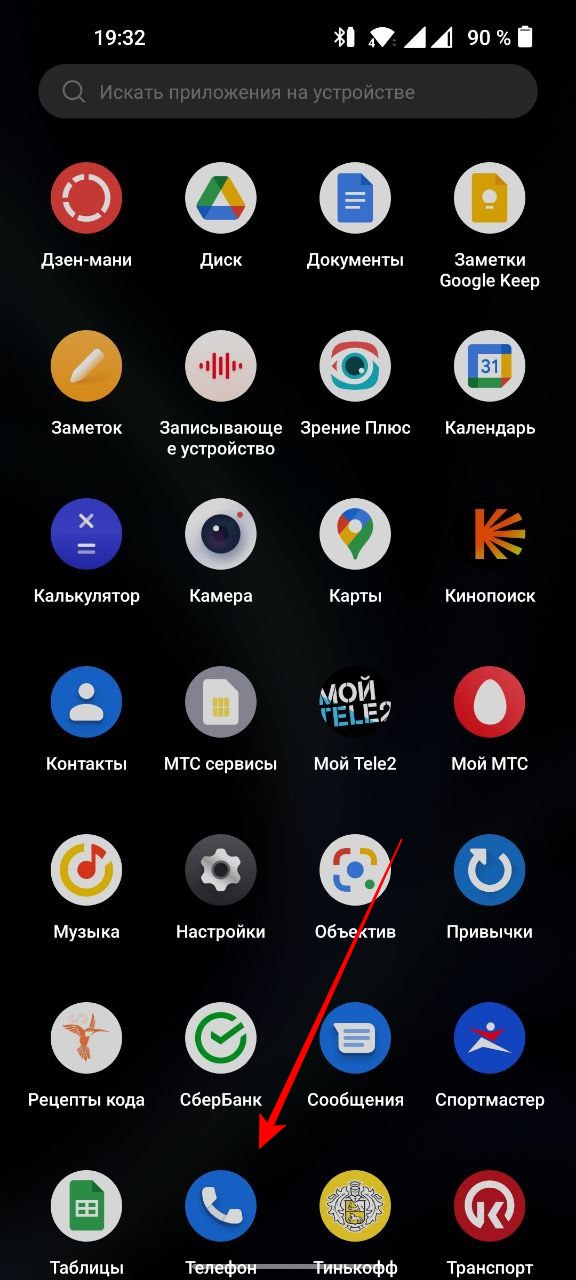
Шаг 2. Нажмите на троеточие в верхнем правом углу интерфейса (кнопка в строке поиска). Перейдите в раздел «Настройки».
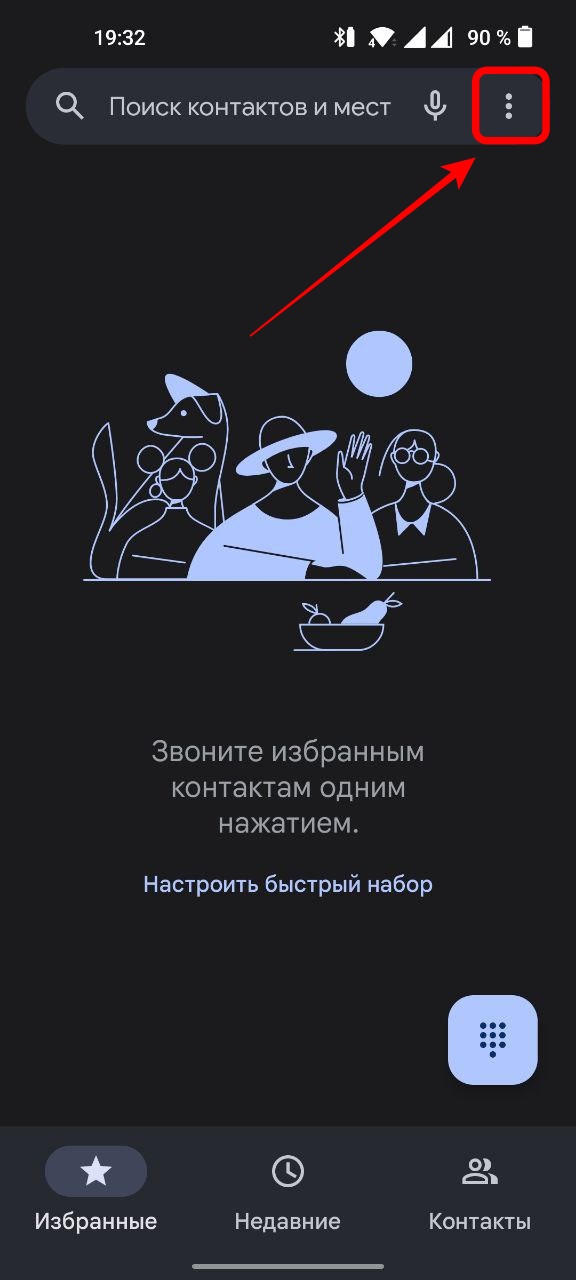
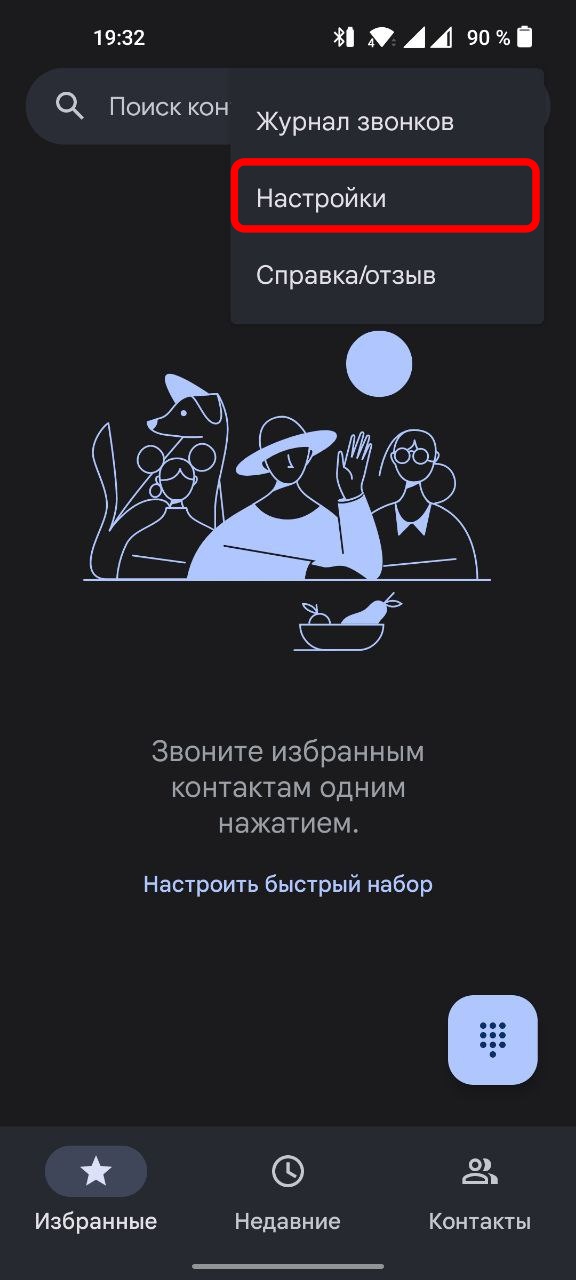
Шаг 3. В категории «Вспомогательные» нажмите на кнопку «АОН и спам». Активируйте оба переключателя (первый – по желанию, второй – обязательно: он и блокирует спам).
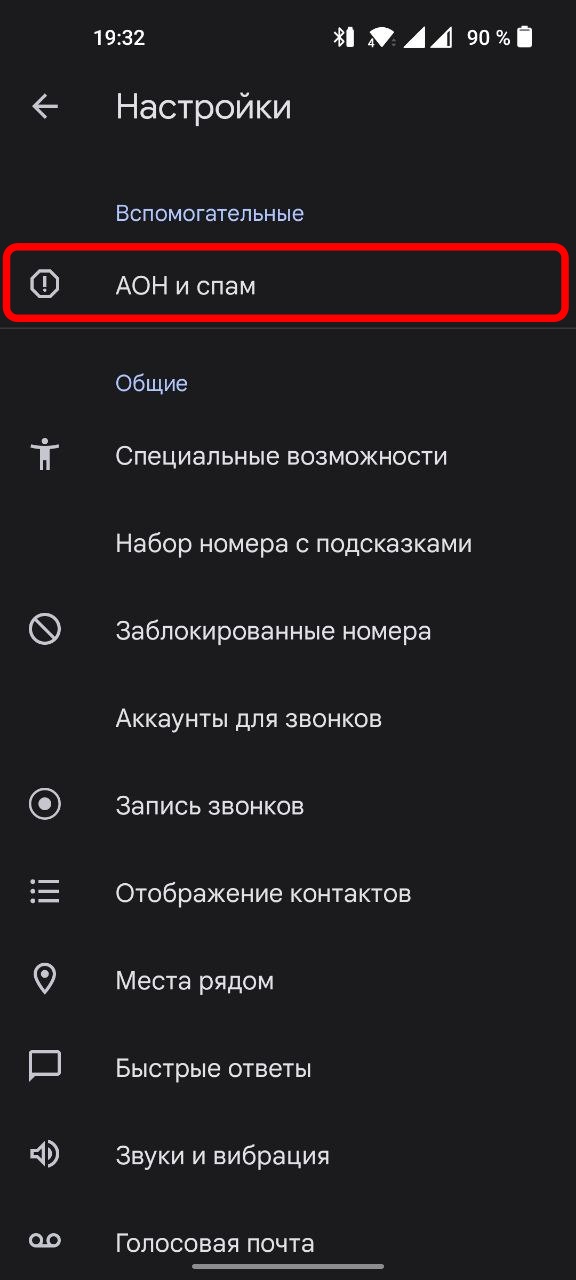

Шаг 4. Далее перейдите в раздел «Заблокированные номера» из категории «Общие». Здесь же включите функцию «Неизвестные номера». При необходимости любой номер можно будет заблокировать вручную.
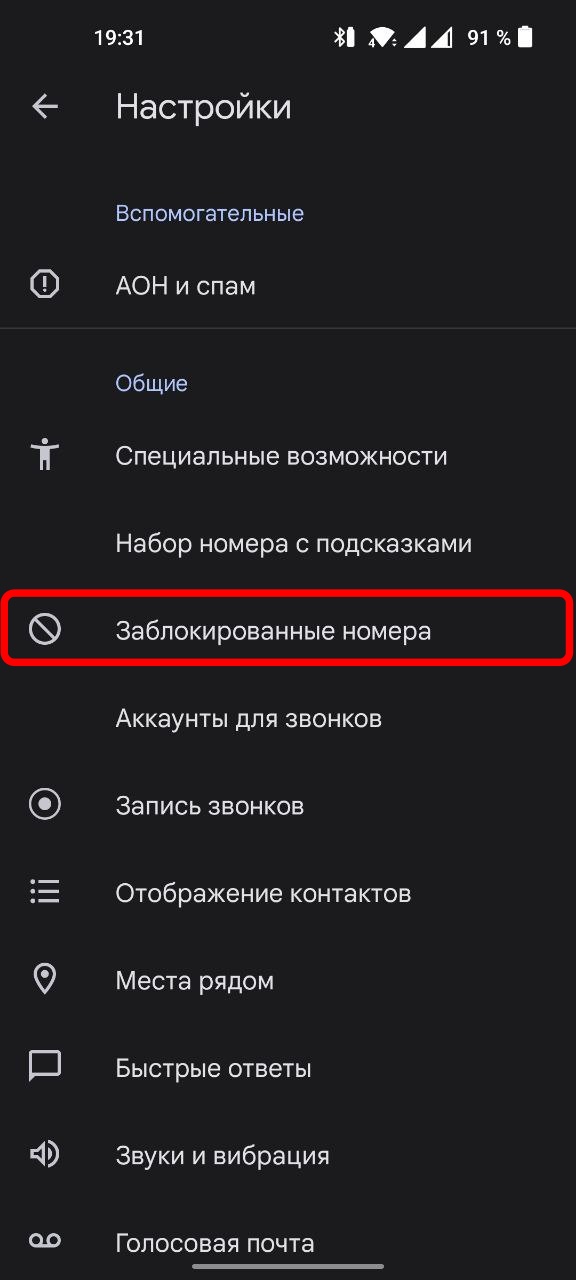
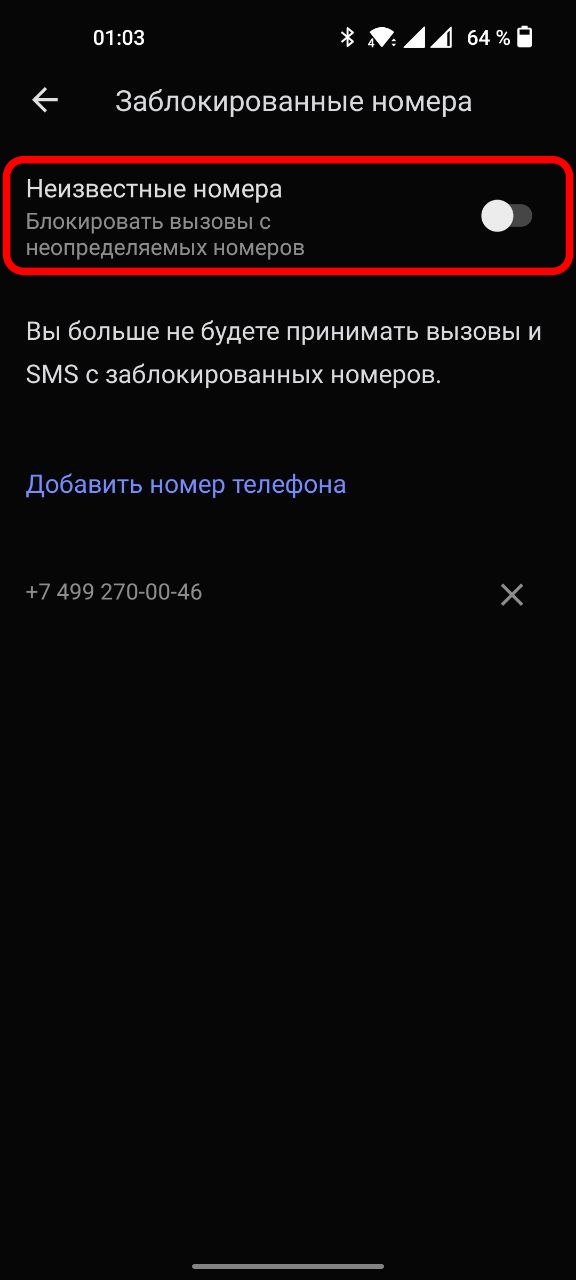
Обращение к мобильному оператору
Дополнительной мерой устранения SMS-рассылок и спам-звонков выступают подписки, предлагаемые операторами сотовой связи. Приложения, рассмотренные выше, на самом деле не столько блокируют, сколько скрывают вызовы и сообщения, так как они не появляются в журналах и никак вас не беспокоят. А вот обращение к оператору надежнее по той причине, что процесс прерывается чуть ли не на корню.
У каждого мобильного оператора есть свои функции, защищающие вас от ненужной информации. К примеру, в некоторых регионах Tele2 предлагает подписку Mixx, в состав которой входит SMS-фильтр, блокирующий рекламу в сообщениях. В свою очередь для абонентов МТС доступна услуга «Блокировка рекламы». Она сосредоточена на удалении навязчивых баннеров и рекламного контента непосредственно в Интернете.
Отказ от подписок
Рассылка сообщений может касаться и вашей электронной почты. Например, не так давно пользователям Gmail (один из крупнейших клиентов почтовой службы) стали приходить однотипные письма с темой «Новое пополнение от Tinkoff Invest» от аккаунтов-пустышек. И вот уже здесь ситуация значительно усложняется: гарантированно обезопасить от спама свой электронный ящик практически невозможно.
Однако, есть 2 способа, которые со временем сведут к минимуму количество поступаемых к вам нежелательных писем. Один из них – постепенно обучать свой почтовый клиент блокировке спама. Не удаляйте, а вручную помечайте меткой «спам» различные рекламные или вредоносные сообщения, которые по каким-то причинам не попадают в соответствующий раздел автоматически:
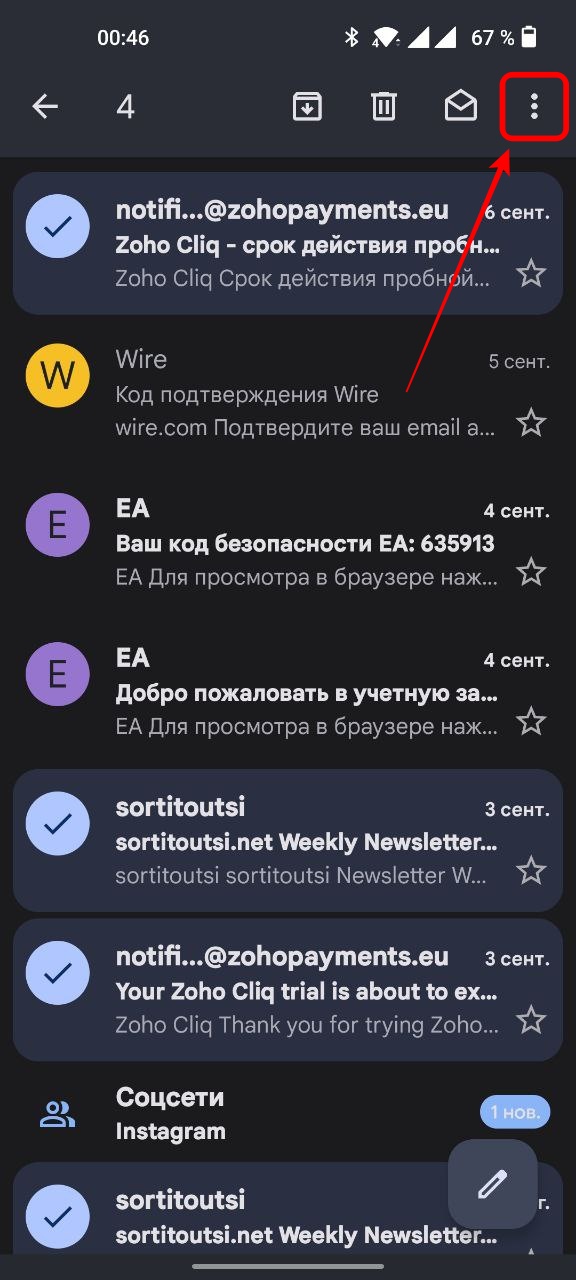
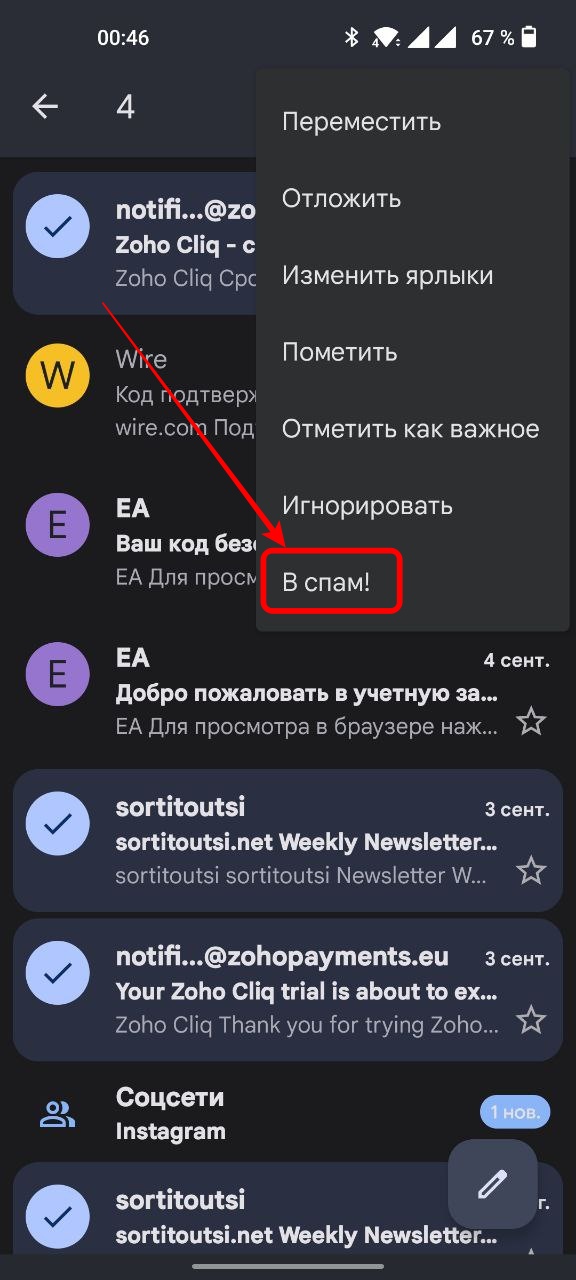
Второй способ – отписаться от всех рассылок. Часто бывает так, что при использовании какого-либо сервиса в Интернете нас вынуждают подписаться на рассылку рекламных предложений. Затем мы попросту забываем об этом, а количество спама продолжает расти. Увы, отказаться от рассылки можно не во всех приложениях, но, в частности, в «Почте Mail.ru» такая функция есть:
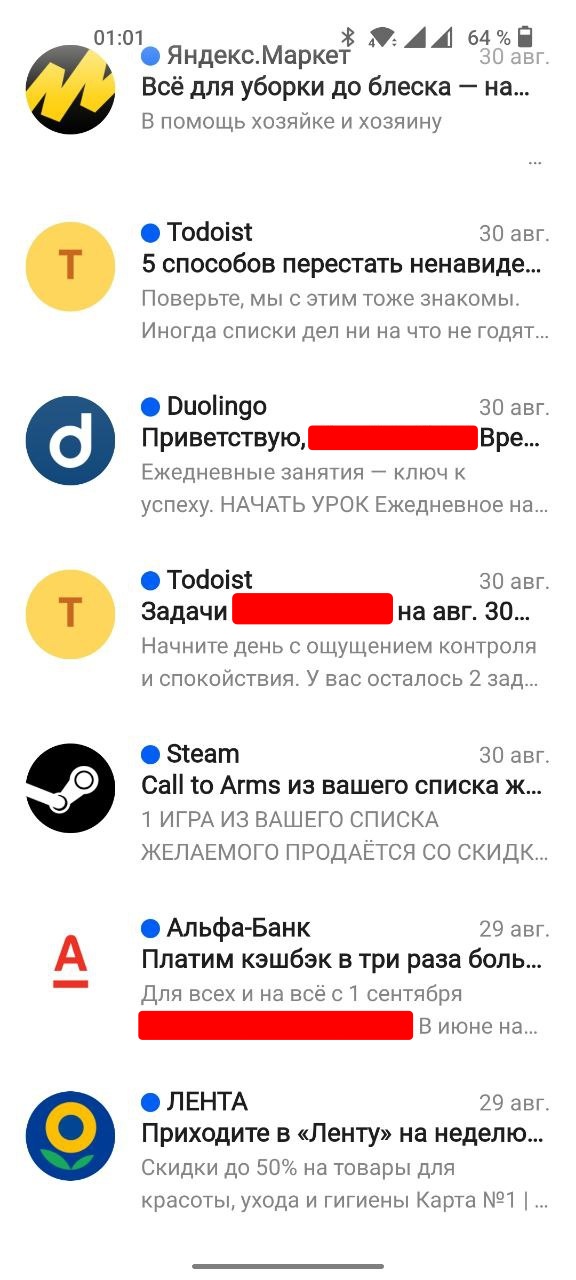
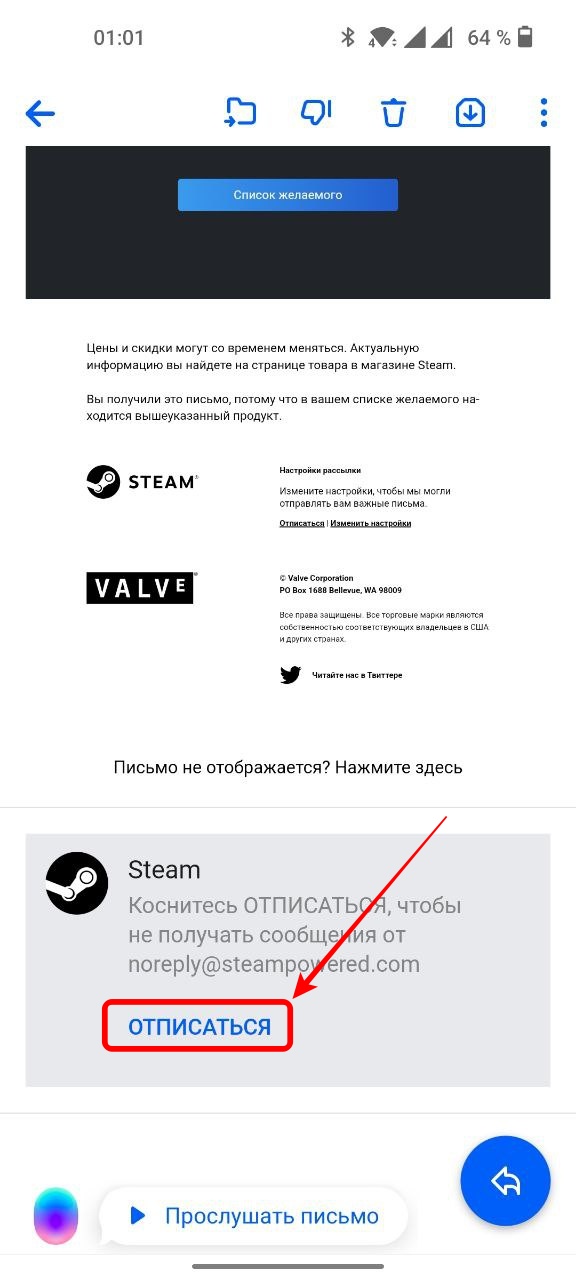
Реклама в Интернете
Самый проблематичный и навязчивый вид спама позади. Тем не менее, рекламы на Интернет-ресурсах бывает настолько много, что посещать любимый сайт становится максимально неудобно – баннеры застилают огромную часть страницы, отвлекая внимание. Изменить положение дел можно довольно легко, особенно если мы говорим об Android-устройствах, на одном из которых и рассмотрим следующие способы блокировки.
Блокировка по DNS
По количеству кнопочек, которые придется нажать, данный вариант – не самый предпочтительный. Зато тут не придется устанавливать никакие сторонние программы и захламлять память устройства, что еще более актуально, если у вас на руках слабый девайс. Для начала, немного о том, что такое DNS.
DNS (Domain Name System) – что-то вроде огромной электронной библиотеки во всемирной паутине, которая хранит информацию обо всех сайтах, известных ей. Разумеется, DNS-серверов существует огромное количество, но некоторые из них созданы как раз-таки с целью блокировать нежелательные сайты и рекламный контент. Остается лишь выбрать нужный сервер, а сделать это можно вот как:
Шаг 1. Перейдите в настройки устройства.
Шаг 2. Откройте вкладку «Подключение и общий доступ» (также может называться как «Другие соединения»), после чего нажмите на строку «Частная DNS».

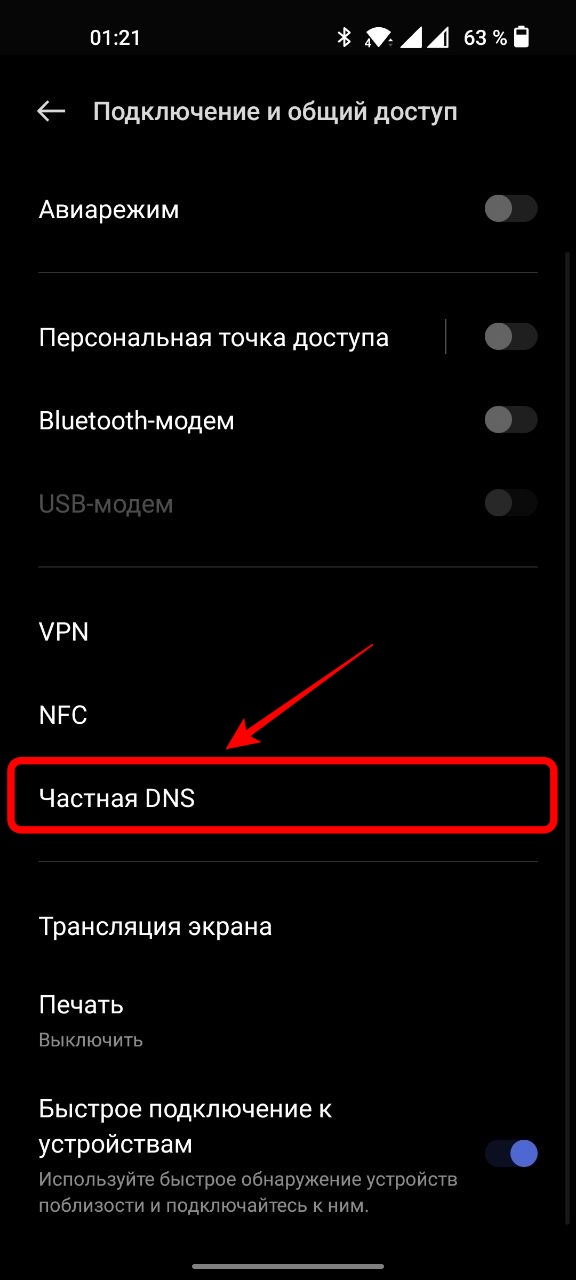
Шаг 3. Выберите пункт «Заданная частная DNS». В появившемся контекстном диалоге пропишите «dns.adguard.com» и подтвердите действие.
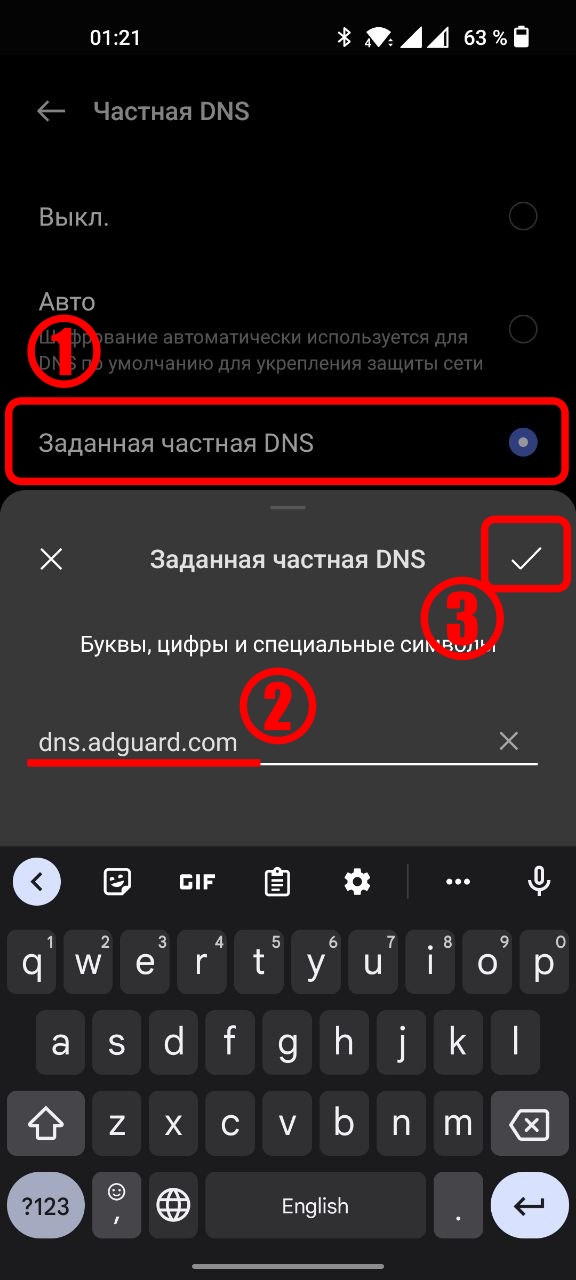
Такой метод не самый эффективный, так как все зависит от доступности выбранного вами DNS-сервера. Итогом этих действий может стать как исчезновение рекламы, так и ее дальнейшее отображение. И все же, блокировку по DNS стоит попробовать ввиду простоты настройки. Если способ не сработал, идем далее.
Блокировщики рекламы
Альтернативный вариант искоренить рекламу из своего браузера – воспользоваться специальными утилитами. К счастью, даже наиболее эффективные из них в большинстве случаев бесплатны, поэтому вам не придется тратить деньги на покупку каких-либо тарифов. Достаточно просто установить программу из Google Play или App Store, запустить ее и следовать дальнейшим инструкциям.
Кстати, на эту тему у нас есть отдельная статья «Лучшие блокировщики рекламы для Android». В качестве примера настройки рассмотрим приложение AdGuard Content Blocker, которое можно скачать здесь (для Android) и здесь (для iOS).
Шаг 1. Откройте программу и нажмите кнопку «Начать», затем выберите «Включить AdGuard» (на устройстве должен быть установлен хотя бы 1 из 2 браузеров: Samsung Internet Browser или Яндекс.Браузер).
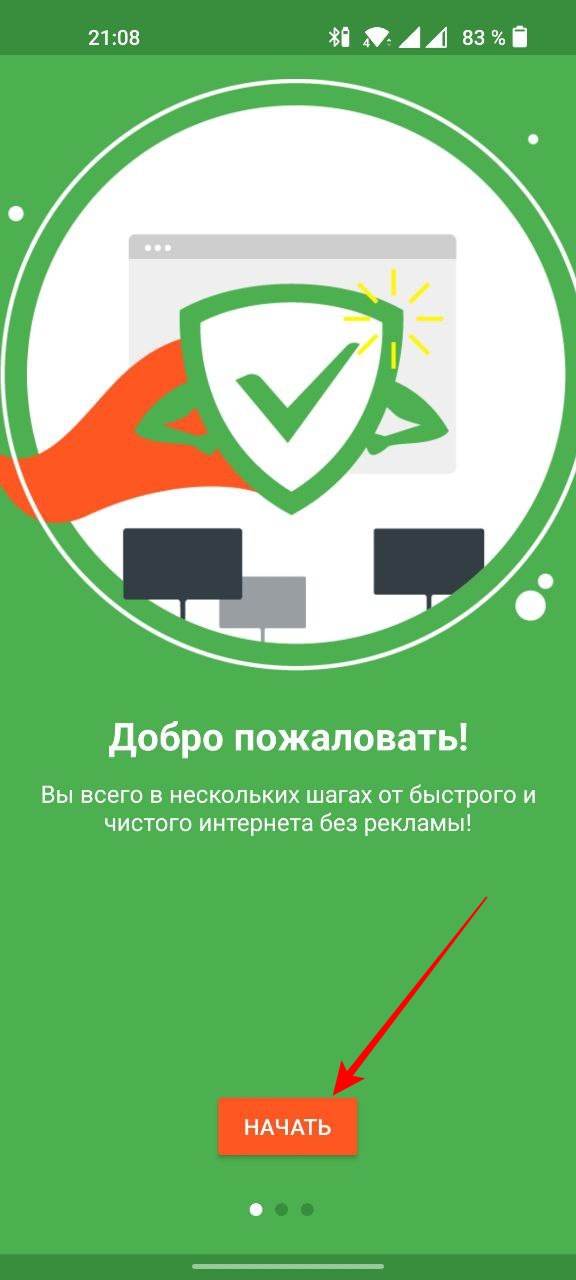
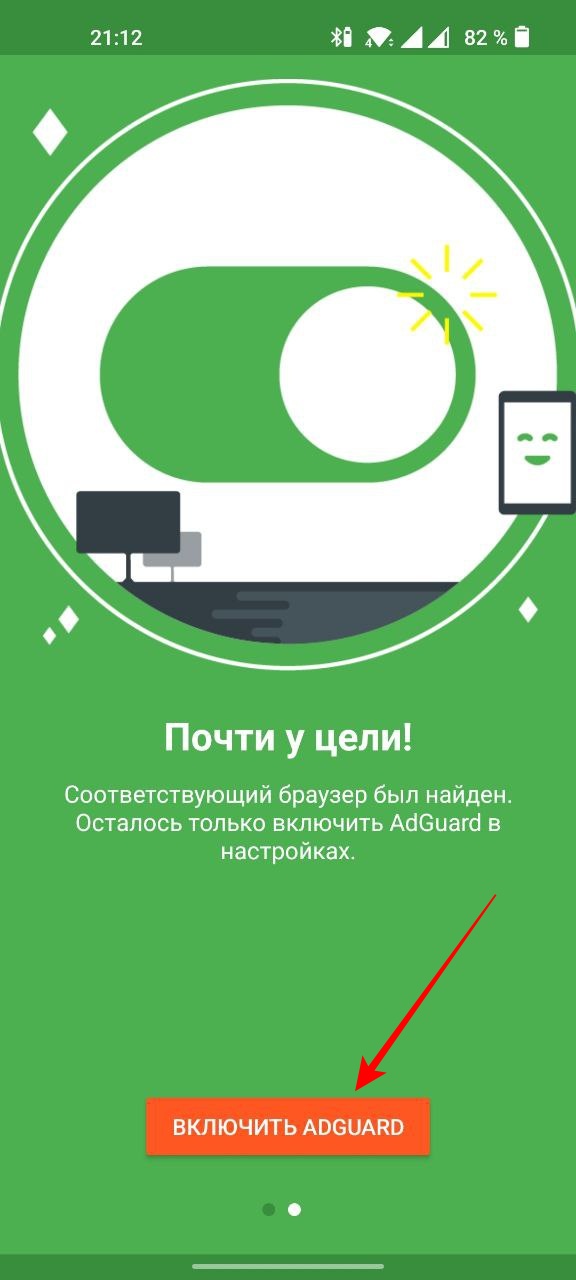
Шаг 2. Активируйте дополнение «AdGuard Content Blocker».
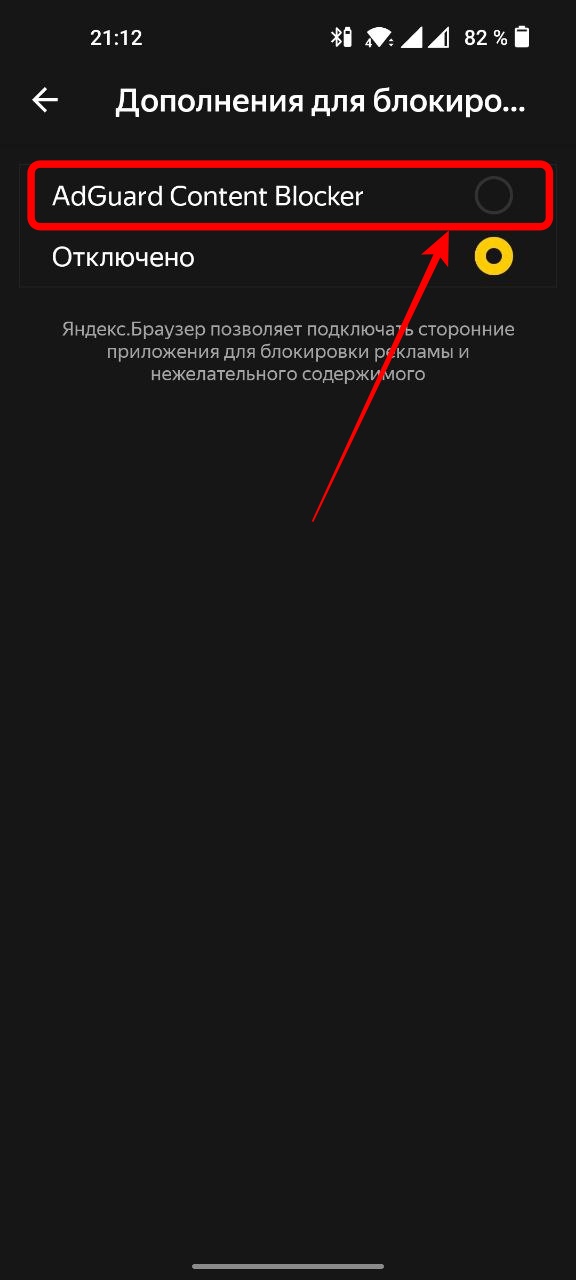
Стоит отметить, что устанавливать отдельную программу для блокировки рекламы необязательно. Уже давно в самых популярных браузерах есть подобная функция, в числе которых Google Chrome, «Яндекс.Браузер», Opera и не только. Единственный минус – они пропускают больше нежелательного контента даже при активации блокировки, чем специализированные утилиты.
Реклама в интерфейсе устройства
Теперь поговорим о нестандартном виде спама. Зачастую при использовании различного бесплатного софта разработчик не стесняется рекламировать свою продукцию в уведомлениях.
Еще более навязчивая реклама может просочиться в статус-бар вашего смартфона прямо из браузера. Некоторые недобросовестные интернет-ресурсы вынуждают нас включить уведомления при появлении нового контента, чтобы продолжить серфинг. Таким образом, куча рекламы из браузера пачками накапливается в шторке, что негативно влияет еще и на производительность девайса.
Отключение уведомлений
Подобная проблема устраняется довольно просто. Достаточно отозвать у сайтов разрешение на уведомления непосредственно в самом браузере. На примере Google Chrome делается это следующим образом:
Шаг 1. Откройте браузер и нажмите на троеточие в верхнем правом углу.
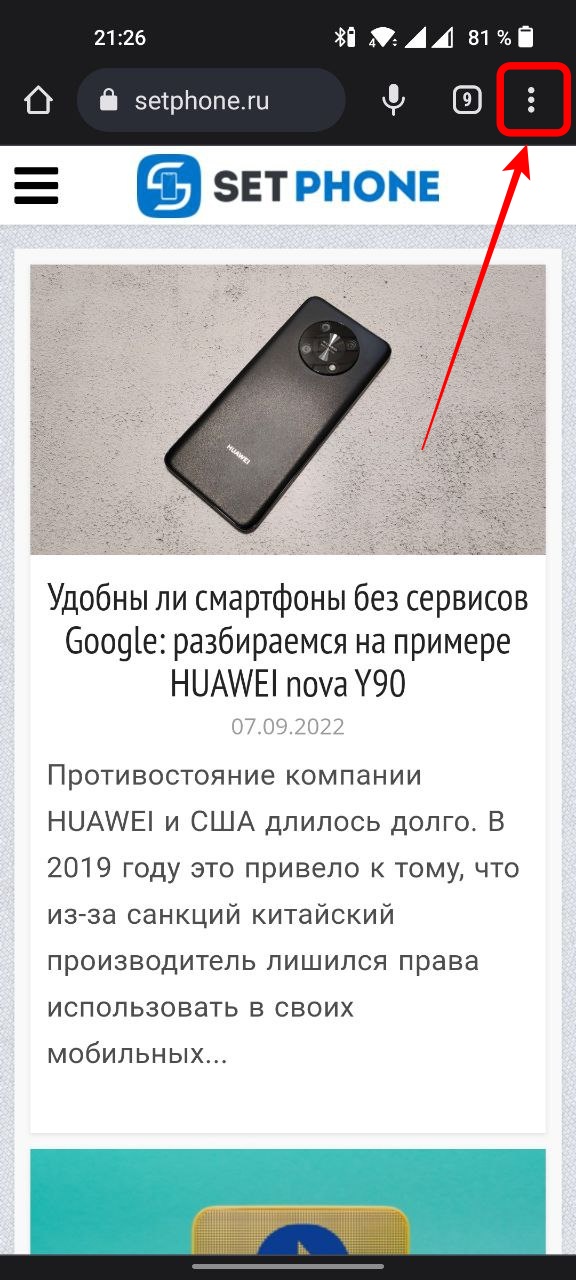
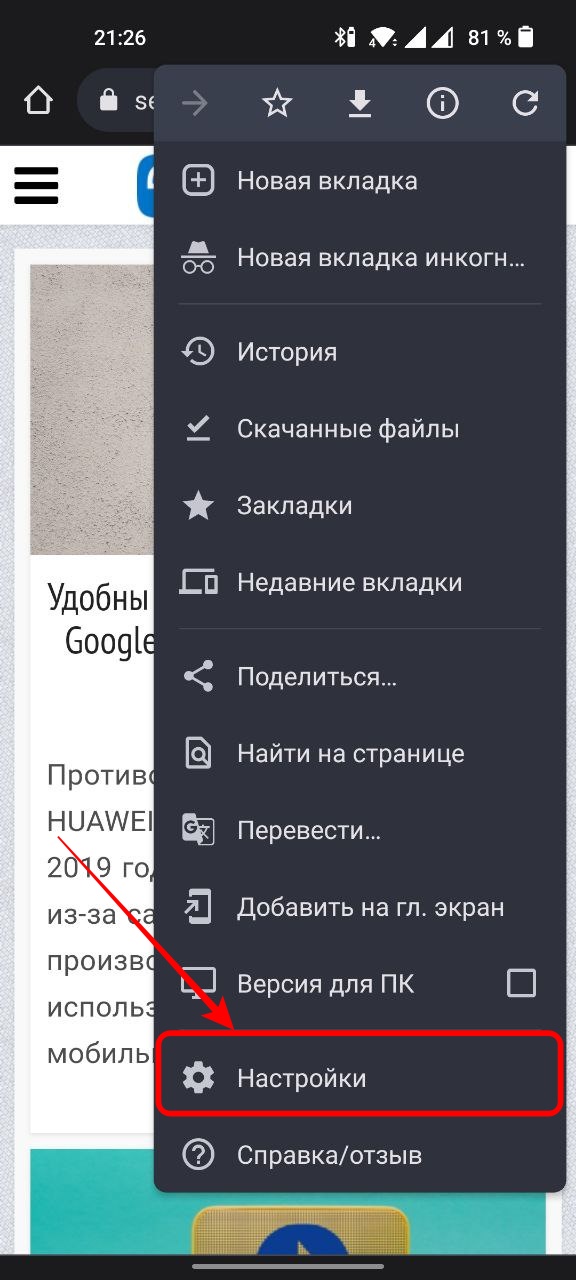
Шаг 2. Перейдите в раздел «Настройки», где на вкладке «Основные» выберите пункт «Уведомления».

Шаг 3. Пролистайте список и найдите категорию «Сайты». Здесь деактивируйте все ползунки. При необходимости, некоторые из них можно оставить и включенными – тогда определенный сайт сможет отправлять вам уведомления (например, это могут быть новостные порталы и пр.).
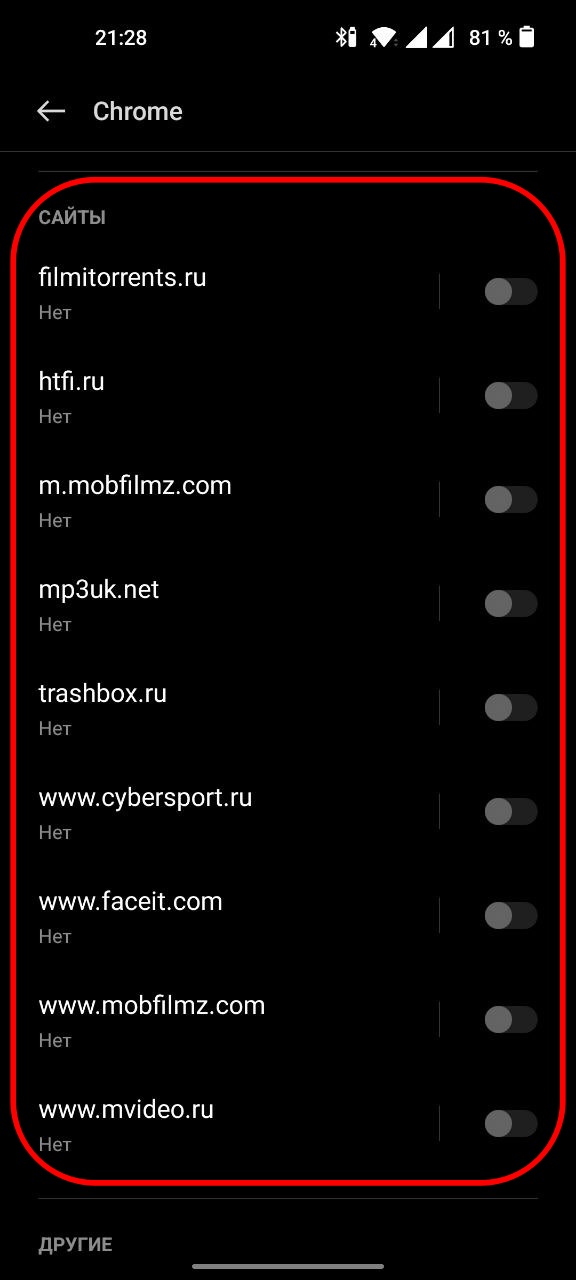
А еще, чтобы наверняка перекрыть все пути надоедливой рекламе, можно прямо в системе запретить браузеру отправлять вам уведомления:
Шаг 1. Перейдите в меню настроек устройства. Откройте вкладку «Уведомления и строка состояния».

Шаг 2. В категории «Уведомления приложений» найдите свой браузер и деактивируйте ползунок напротив него.
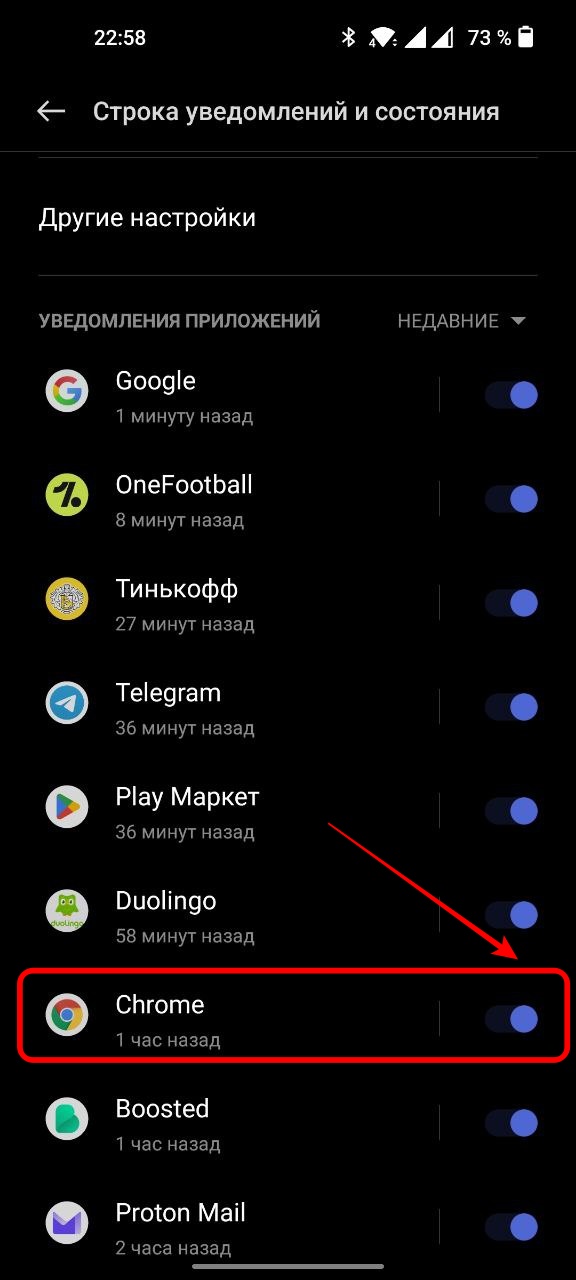
«Эксклюзив» для Xiaomi
Подходя к концу столь объемного мануала в отдельности коснемся обладателей устройств Xiaomi. Дело в том, что это один из производителей, который встраивает рекламу непосредственно в интерфейс прошивки. Это отчасти тоже можно посчитать спамом, поэтому инструкции ниже будут направлены на то, чтобы избавиться от нежелательного контента прямо в системе.
Отключение рекомендаций в системных приложениях
Шаг 1. Откройте меню настроек и перейдите в раздел «Приложения», затем выберите пункт «Все приложения».

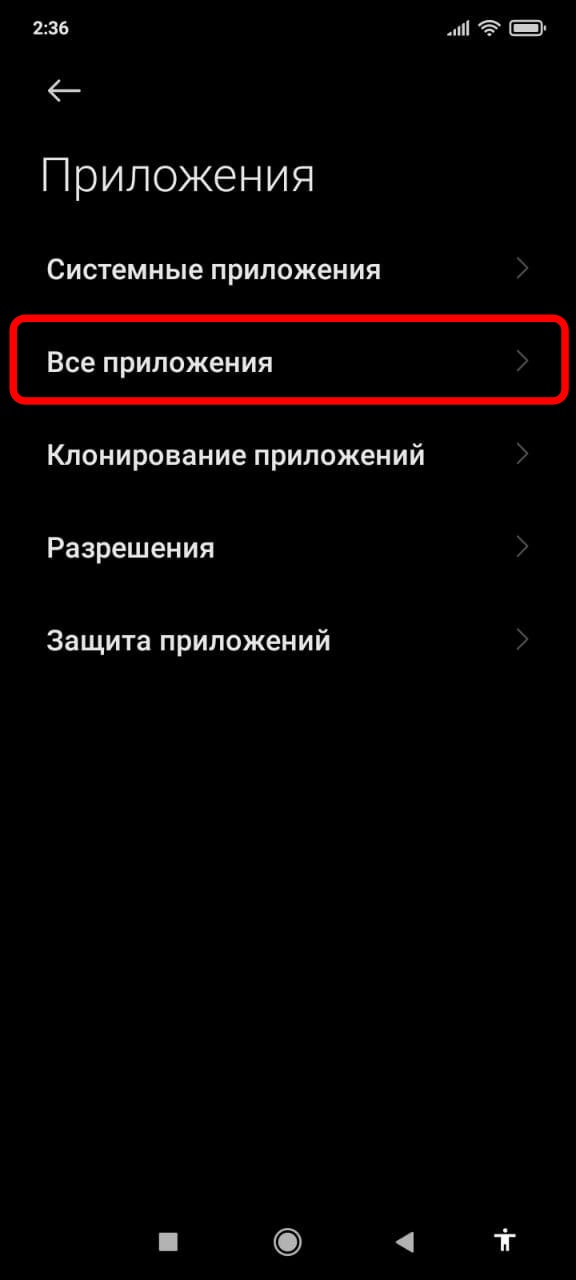
Шаг 2. Нажмите на троеточие в правом верхнем углу экрана и откройте пункт «Настройки».
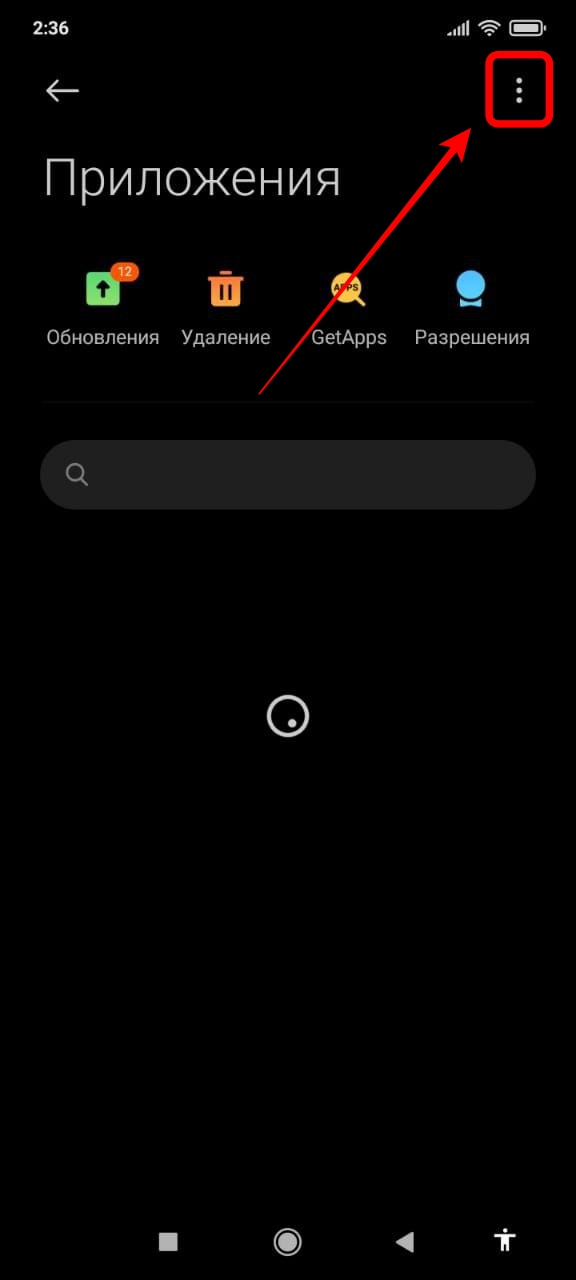

Шаг 3. Деактивируйте ползунок «Получать рекомендации».
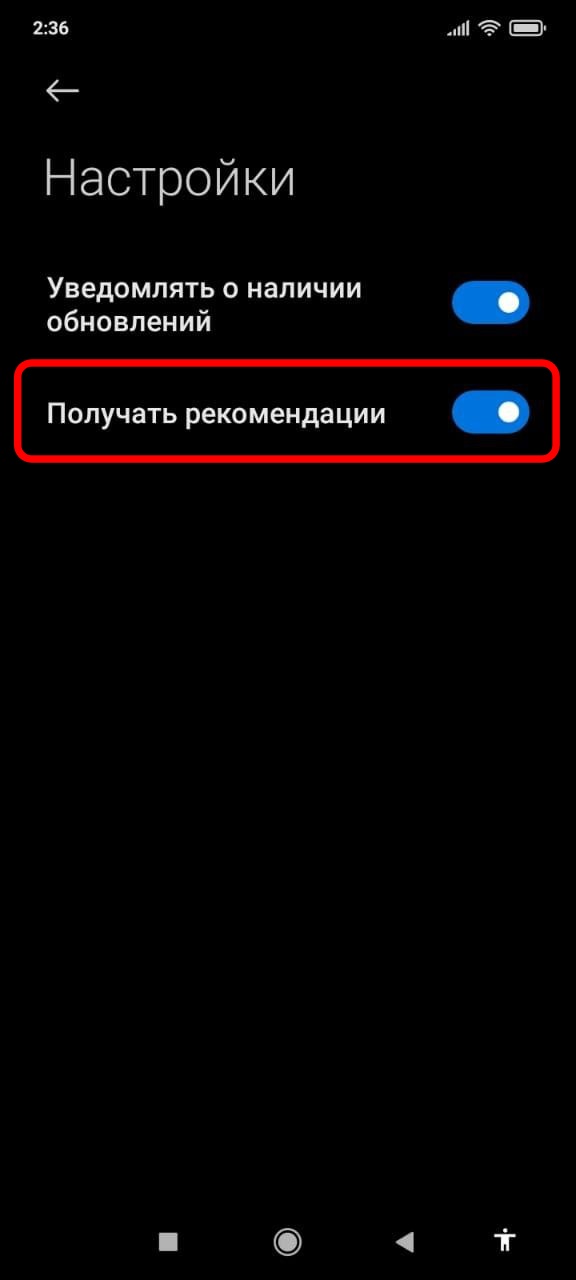
Отключение рекламы на рабочем столе
Шаг 1. Перейдите в настройки и откройте вкладку «Рабочий стол».
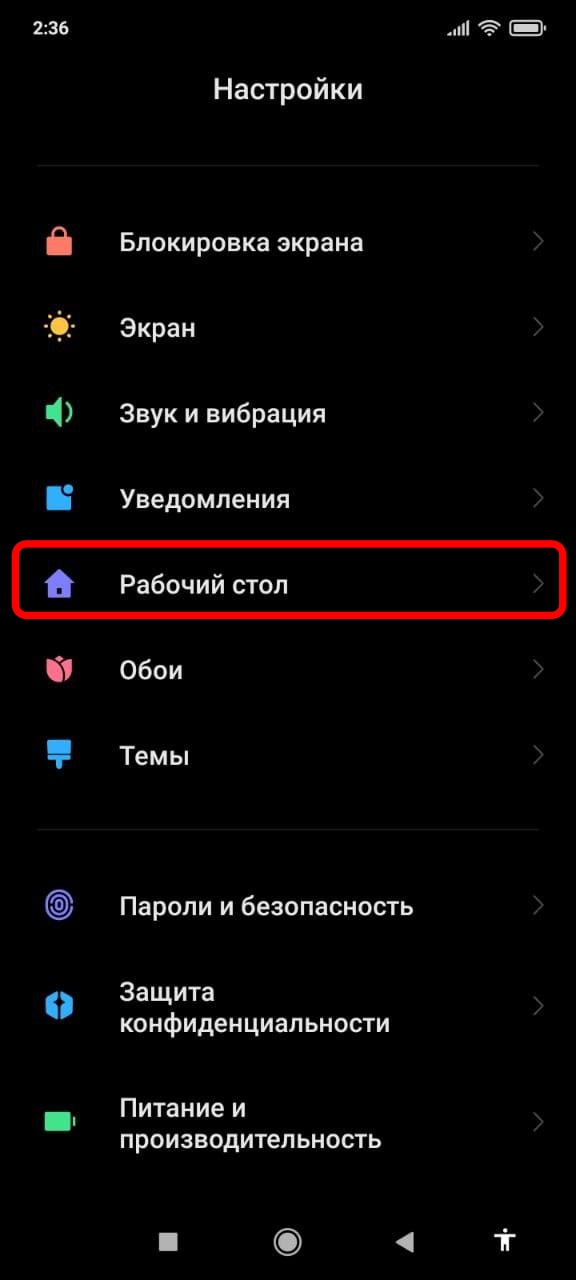
Шаг 2. Внизу найдите функцию «Показывать предложения» и отключите ее.

Деактивация рекламных сервисов
Шаг 1. Откройте настройки, а затем раздел «Пароли и безопасность».
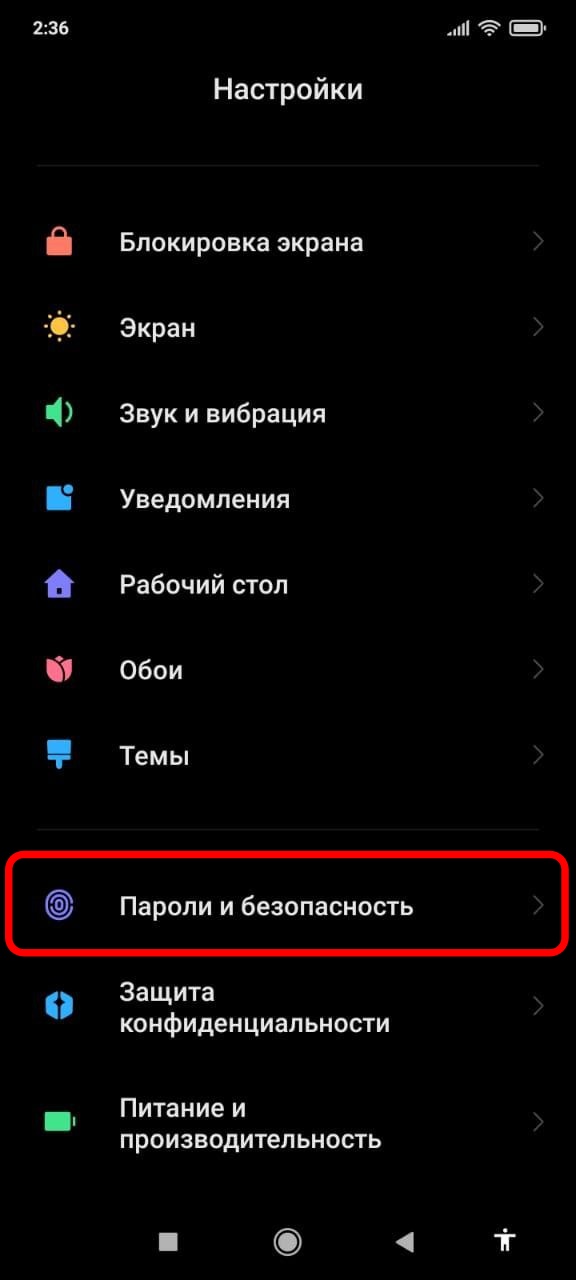
Шаг 2. Перейдите на вкладку «Конфиденциальность», после чего нажмите на пункт «Рекламные службы» и отключите функцию «Персонализированная реклама». Кстати, здесь же рекомендуется еще и отказаться от «Программы улучшения качества» и «Отправки данных для диагностики» (бесполезная для пользователя метрика, которая может содержать личные данные).
Шаг 3. Вернитесь в раздел «Пароли и безопасность» и откройте вкладку «Доступ к личным данным».
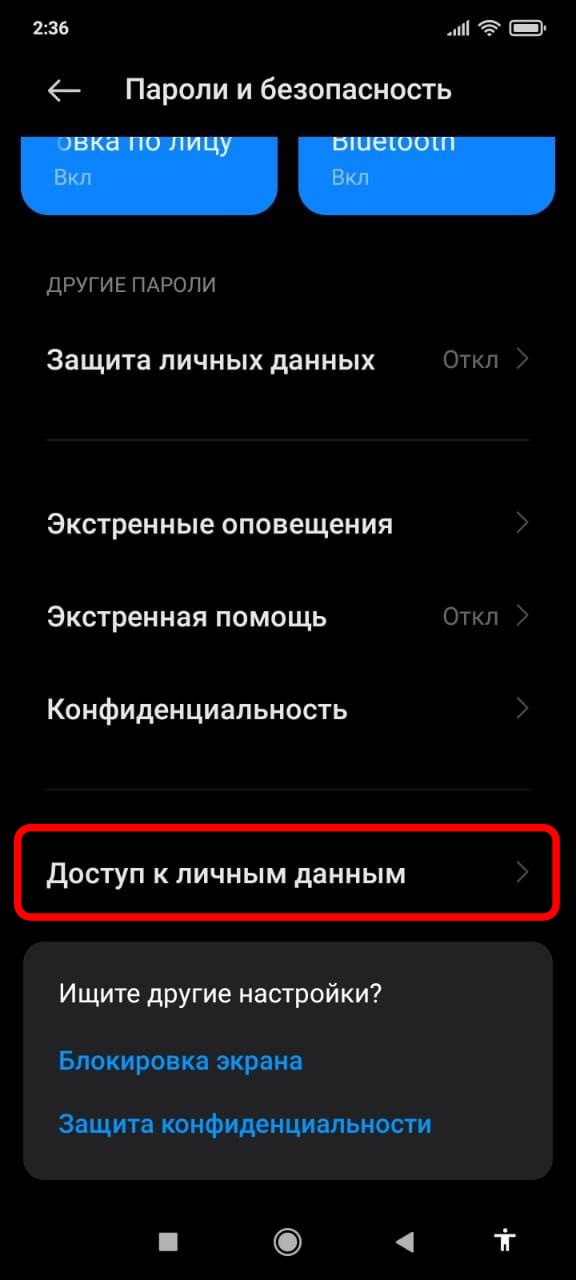
Шаг 4. Отзовите разрешение у сервиса под названием «msa» путем деактивации переключателя.
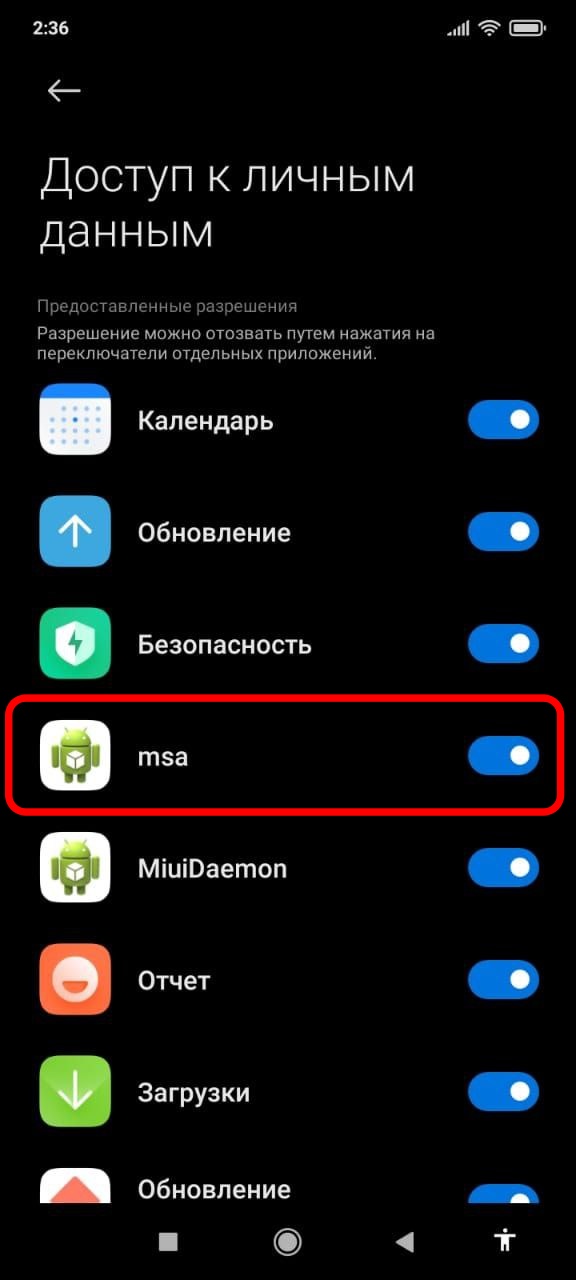
После повторения инструкций выше рекомендуется перезагрузить устройство.
Заключение
Мы рассмотрели все виды спама, которые встречаются в смартфоне. Следуя нашим рекомендациям, вы с большей долей вероятности сможете удачно устранить рекламу, избавиться от постоянных звонков с неизвестных номеров и нежелательной SMS-рассылки.
Знаете ли вы другие способы блокировки спама? Делитесь своим мнением в комментариях!
Если вам надоедают SMS рекламного характера, это решаемо. На будущее: впредь не рекомендуем оставлять свой номер телефона в магазинах при оформлении карт лояльности, а также на разных сайтах, в банках и кредитных организациях.
А пока расскажем, как заблокировать смс-спам, который уже приходит — на iPhone, на Android, а также на уровне операторов мобильной связи (МТС, Мегафон, Билайн, Теле2).
На iPhone
В iOS есть два способа основных способа заблокировать сообщения с нежелательных номеров: через Сообщения или через настройки приложений.
- Откройте приложение Сообщения и перейдите в диалог со спамером. Нажмите на букву i в правой верхней части экрана (в более старых версиях iOS там надпись Подробно). На экране Подробно нажмите на стрелку рядом с именем контакта и затем выберите Заблокировать абонента > Заблокировать контакт.
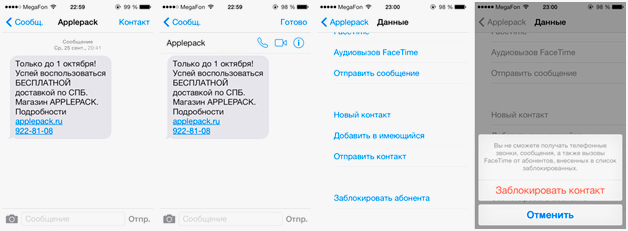 2. Откройте Настройки > Сообщения. Выберите Заблокированные и нажмите Добавить новый. Введите номер, который хотите заблокировать, и нажмите Заблокировать контакт.
2. Откройте Настройки > Сообщения. Выберите Заблокированные и нажмите Добавить новый. Введите номер, который хотите заблокировать, и нажмите Заблокировать контакт. 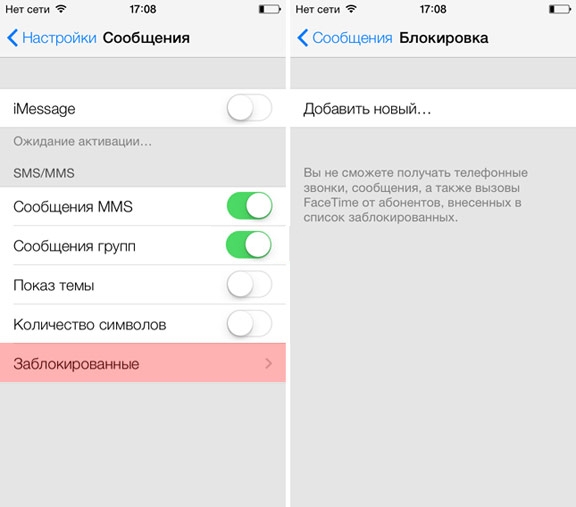
Кроме них, доступны три опциональных способа: блокировка SMS от всех номеров не из списка контактов, блокировка при помощи сторонних фильтров и скрытие уведомлений.
1. В настройках приложения Сообщения выберите пункт Неизвестные и спам. Передвиньте вправо ползунок Фильтрация по отправителю. Тогда все сообщения с номеров не в вашем списке контактов будут попадать в списке сообщений в отдельную вкладку, и о них не будут выводиться уведомления.
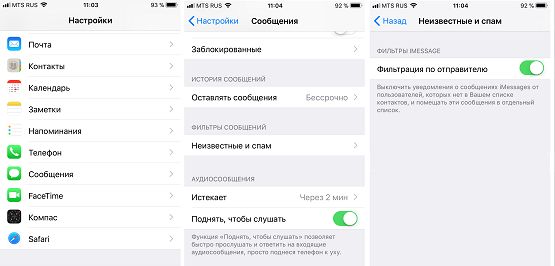 2. Установите одно из сторонних приложений, которые содержат базы спам-номеров и позволяют фильтровать сообщения от них. Вот некоторые из них в AppStore:
2. Установите одно из сторонних приложений, которые содержат базы спам-номеров и позволяют фильтровать сообщения от них. Вот некоторые из них в AppStore:
- VeroSMS
- Кто звонил
- Откуда звонок
На том же экране Неизвестные и спам нужно ползунком включить установленный фильтр вместо стандартной фильтрации iMessages. Тогда в отдельную вкладку в списке сообщений будут попадать только спамеры (а не, к примеру, ваши друзья, пишущие с новых номеров).
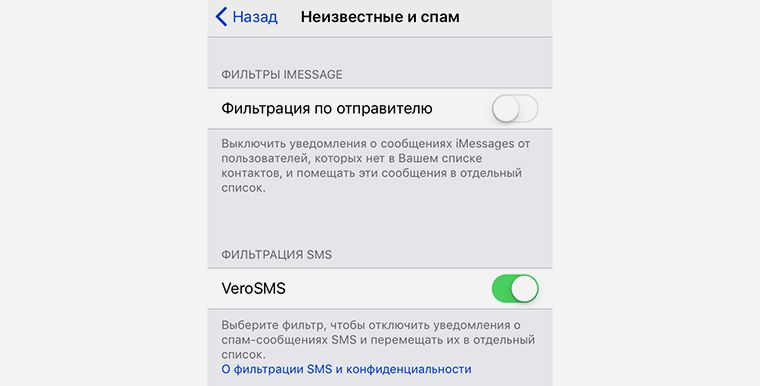 3. Наконец, реклама может приходить не только от контактов, которые вы бы с удовольствием внесли в черный список, но и от полезных — к примеру, Сбербанк очень любит доставать разными акциями по номеру 900. В этом случае просто сделайте свайп вправо по диалогу с номером 900 и выберите Скрыть оповещения. Сбербанк по-прежнему сможет присылать вам SMS, но вы будете читать их только тогда, когда захотите.
3. Наконец, реклама может приходить не только от контактов, которые вы бы с удовольствием внесли в черный список, но и от полезных — к примеру, Сбербанк очень любит доставать разными акциями по номеру 900. В этом случае просто сделайте свайп вправо по диалогу с номером 900 и выберите Скрыть оповещения. Сбербанк по-прежнему сможет присылать вам SMS, но вы будете читать их только тогда, когда захотите.
На Android
На Android-смартфонах заблокировать смс-спам можно через приложение Сообщения. Для этого есть два способа:
- Откройте диалог со спамером и нажмите на три вертикальные точки в правом верхнем углу. Выберите Черный список. Сообщения от отправителя в этом диалоге будут автоматически заблокированы.
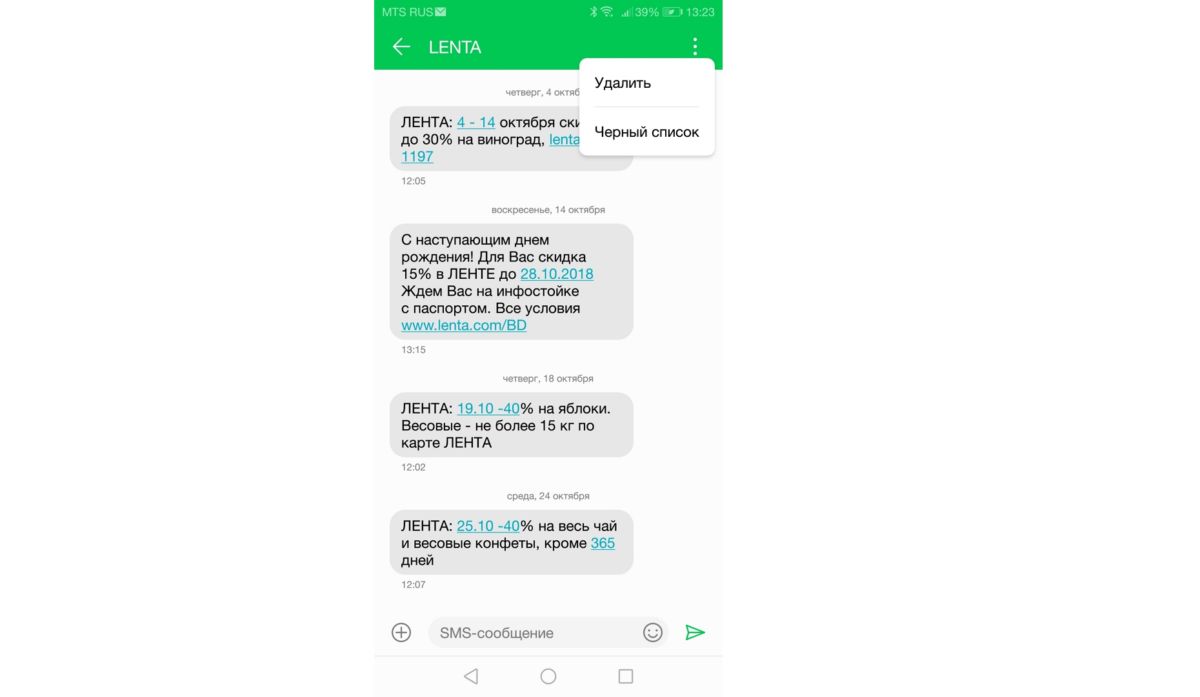
- Откройте приложение Сообщения и нажмите на кнопку с тремя точками (она может называться Еще). Выберите Заблокировано. В отобразившемся окне нажмите на шестеренку и выберите Правила блокировки. Передвиньте ползунок Блокировать все незнакомые номера вправо.
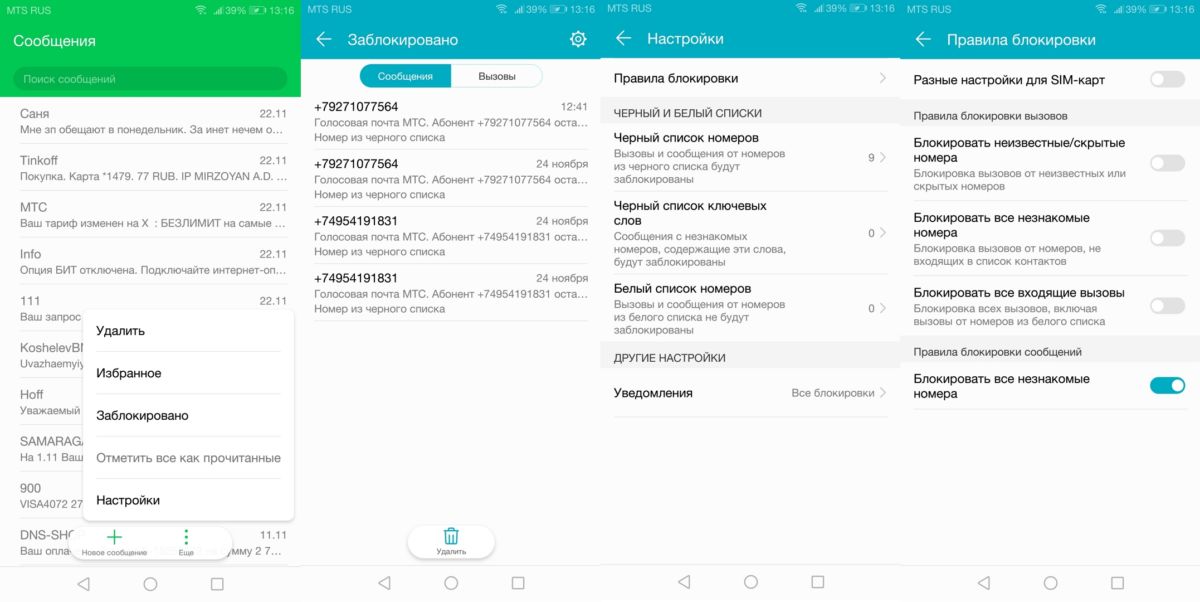
При помощи тех же меню можно удалить диалоги со спамерами — если вы, конечно, не хотите их наказать по нашему способу.
Для Android также существует масса удобных приложений для составления черных списков. Например, вот эти:
- Черный список от VladLee — простейшее и удобнейшее приложение, которое позволяет блокировать спамеров, даже если они шлют SMS под именами, а не номерами;
- Черный список от AnTek Mobile — еще одно популярное приложение, позволяет массово блокировать номера по пользовательским правилам.
На МТС
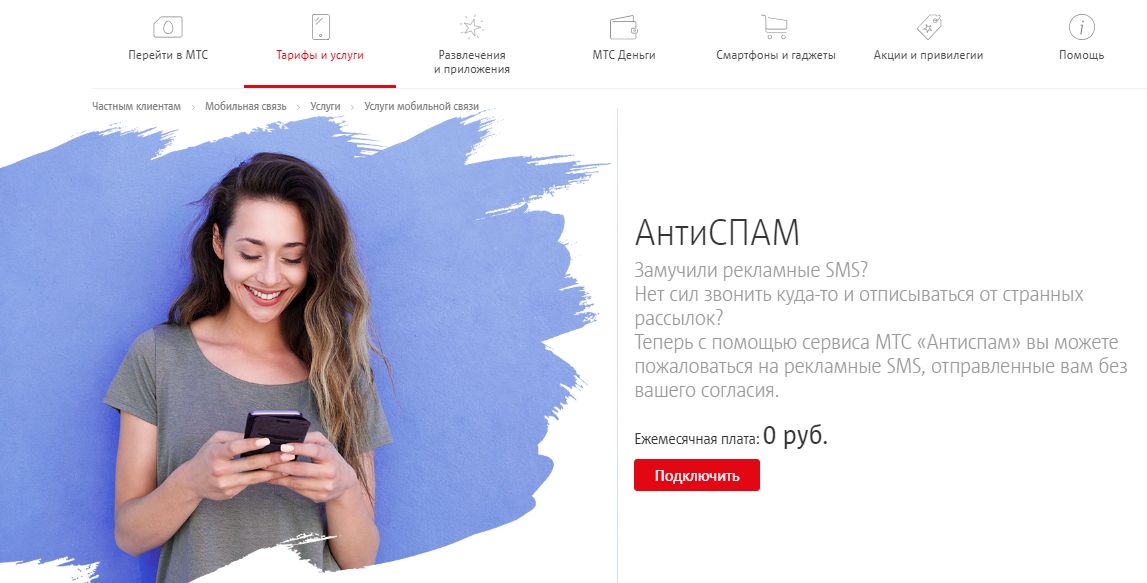 У МТС есть услуга Антиспам, и она бесплатная. Для того чтобы ей воспользоваться, сделайте следующее:
У МТС есть услуга Антиспам, и она бесплатная. Для того чтобы ей воспользоваться, сделайте следующее:
- Перешлите рекламное SMS без изменений на номер 6333. В ответ вы получите SMS от номера 6333 с запросом имени или номера отправителя рекламного SMS.
- Отправьте SMS с именем или номером отправителя на номер 6333 в течение 10 минут после получения соответствующего запроса.
После этого сообщения от данного спамера будут заблокированы для вас на уровне оператора.
Кстати говоря, сам МТС тоже любит баловаться рекламными рассылками. Чтобы заблокировать смс-рассылку МТС, включите услугу Запрет контента: наберите код *111*374# и далее нажмите кнопку Вызов.
На Мегафоне
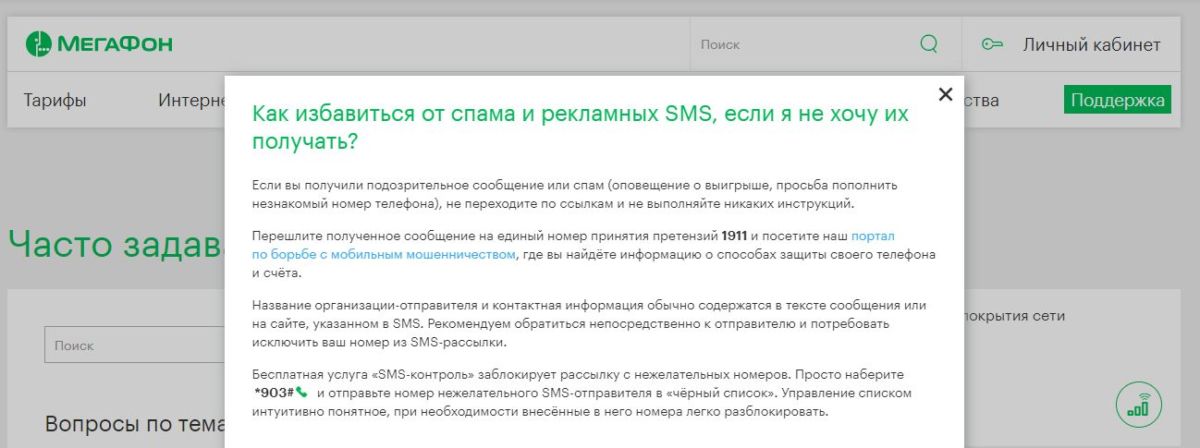 Заблокировать спам на Мегафоне можно двумя способами:
Заблокировать спам на Мегафоне можно двумя способами:
- Перешлите сообщение от спамера без изменений на бесплатный номер 1911. Мегафон автоматически заблокирует для вас сообщения от этого отправителя.
- Воспользуйтесь сервисом «SMS-контроль». Для этого наберите на телефоне *903# и нажмите на кнопку «Вызов». Вы увидите список из последних 10 номеров, с которых приходили сообщения. Выберите номер спамера и внесите его в черный список, руководствуясь инструкциями Мегафона.
Мегафон в плане рассылок очень беспорядочен. Подробную инструкцию о том, как отписаться от всего, что может прислать Мегафон, мы писали вот здесь.
На Билайне
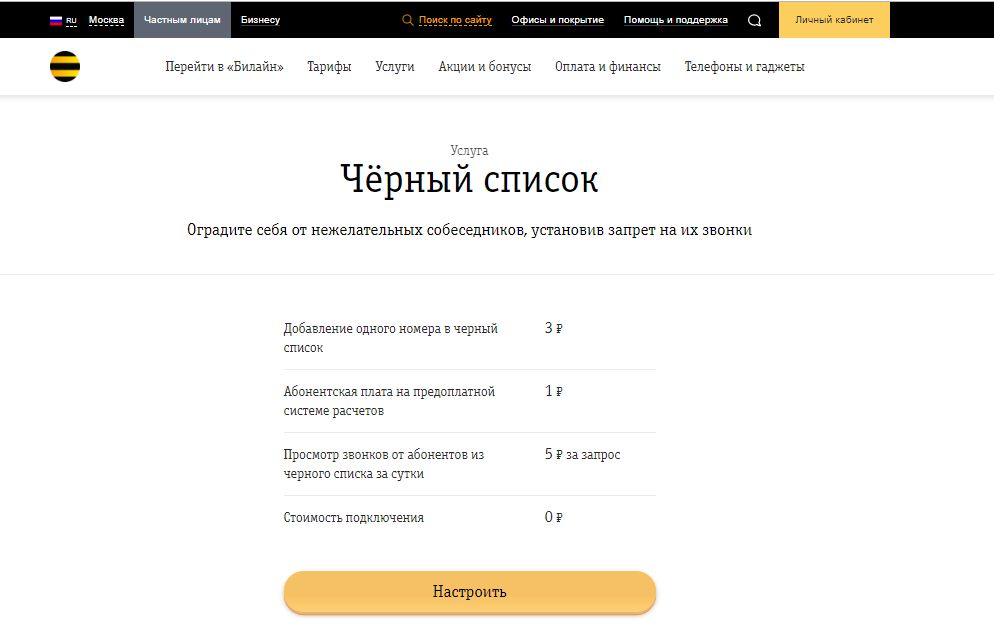 Главный смс-спам, который приходится блокировать на Билайне — это спам от самого Билайна. Это могут быть:
Главный смс-спам, который приходится блокировать на Билайне — это спам от самого Билайна. Это могут быть:
- Информационные сообщения от оператора. Полный список USSD-кодов, которыми можно их отключить, находится вот здесь.
- Услуга «Хамелеон» — разнообразные информационно-развлекательные сообщения, вроде прогноза погоды или гороскопов. Отключается комбинацией *110*20#.
А вот способа заблокировать, собственно, спам-сообщения с рекламой у Билайна нет. Услуга «Черный список» смс-ки не блокирует — она только для звонков! Если вы абонент этого оператора, лучше заблокировать спам на Android и iOS программными методами, которые мы описывали выше.
На Теле2
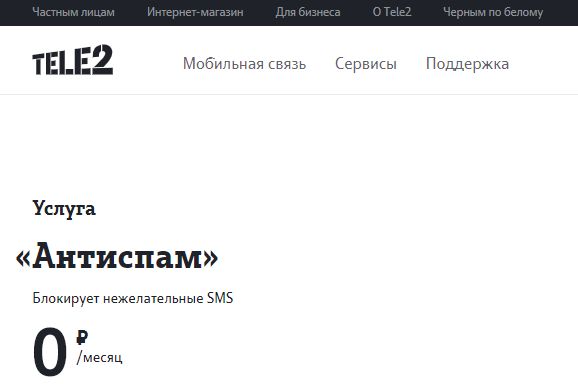 У Теле2 есть удобная и бесплатная услуга «Антиспам» — даже удобнее, чем у МТС. Для того чтобы заблокировать смс-спам на уровне оператора, достаточно отправить на номер 345 сообщение с номером спамера (например 8998123456) или его именем (например, TAXI).
У Теле2 есть удобная и бесплатная услуга «Антиспам» — даже удобнее, чем у МТС. Для того чтобы заблокировать смс-спам на уровне оператора, достаточно отправить на номер 345 сообщение с номером спамера (например 8998123456) или его именем (например, TAXI).
Читайте также:
- Как наказать спамеров, звонящих с рекламой: советы юристов и CHIP
- Тихое ограбление: как отключить подписки на Мегафоне, Билайне, МТС?
- На просторах России разбушевался новый вид спама
Фото: авторские, PxHere
Как отключить рекламные сообщения в мобильнике
Если у абонента какого-либо оператора связи будет активна специальная услуга, на телефон будут приходить sms-сообщения рекламного характера. Однако такую услугу, как правило, можно быстро отключить.
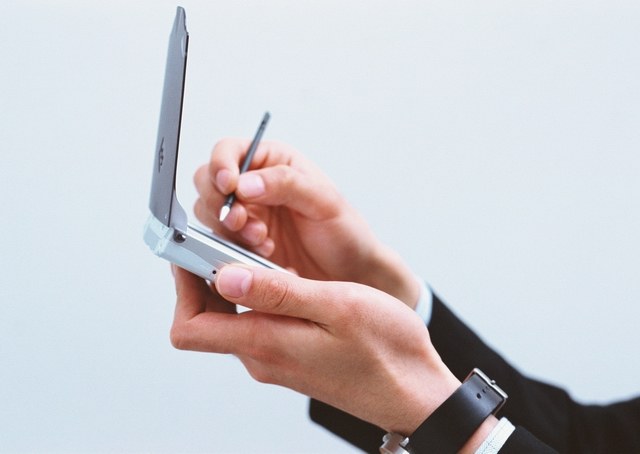
Инструкция
Абонентам компании «Билайн» необходимо отказаться от услуги под названием «Хамелеон». Для этого на клавиатуре мобильного телефона наберите USSD-команду *110*20#. Также можно воспользоваться отдельным меню Beeinfo. Нажмите на него и затем выберите интересующую вас услугу. Как только увидите графу «Активация», кликните сначала на нее, а потом и на кнопку «Отключить».
Управлять услугами пользователи «Билайна» могут и при помощи системы самообслуживания. Она расположена на сайте https://uslugi.beeline.ru. Благодаря ей можно не только отказаться от «Хамелеона», но и деактивировать другие услуги, подключить новые, изменить тарифный план, заказать детализацию счета и даже заблокировать номер мобильного телефона. Для входа в систему необходим пароль. Чтобы получить его, отправьте запрос *110*9#. Ваш логин — номер самого телефона (указывайте его только в десятизначном формате).
Мобильный оператор «Мегафон» тоже делает рассылку своим абонентам. В сообщениях рекламируются различные товары, услуги и предоставляется информация об акциях и скидках. Для отказа от «Мобильной рекламы» отправьте sms без текста на короткий номер 9090. Далее вам поступит сообщение с просьбой подтвердить активацию либо, наоборот, отключение услуги. Обратите внимание на то, что отправка смс на указанный номер будет бесплатна только в том случае, если вы находитесь в домашней сети. В любом роуминге (национальном, международном или внутрисетевом) вы оплатите ее согласно расценкам вашего тарифного плана.
Получение более подробной информации доступно абонентам компании «Мегафон» при обращении в любой салон связи оператора или по номеру 0500. Кроме того, вы можете зайти на официальный сайт http://szf.megafon.ru и узнать там обо всех интересующих вас услугах.
Видео по теме
Войти на сайт
или
Забыли пароль?
Еще не зарегистрированы?
This site is protected by reCAPTCHA and the Google Privacy Policy and Terms of Service apply.
Каждый из нас время от времени сталкивается с рекламными роликами на своем смартфоне. Неудивительно, ведь это один из способов заработка для разработчиков. Но есть и такая реклама, которая появляется в самый неподходящий момент, длится бесконечно долго и не дает нормально пользоваться телефоном. Устали от навязчивой и ненужной информации? Я расскажу, как убрать рекламу на Андроид раз и навсегда.
Содержание
- Виды рекламы на телефоне
- Реклама в бесплатных приложениях
- Реклама в браузере
- Рекламное и шпионское ПО (adware и spyware)
- Как избавиться от рекламы в бесплатных программах
- Как избавиться от рекламы в мобильном браузере
- Отключаем рекламные оповещения
- Блокируем рекламу на веб-страницах
- Приложения для блокирования рекламы для Android
- Adblock
- AdGuard Content Blocker
- AdClear
- Как отличить вредоносную рекламу от обычной
- Как избавиться от рекламных вирусов
- Используйте антивирус
- Удалите рекламное ПО вручную
- Удалите программу в безопасном режиме
- Удалите вирус через компьютер
- Проверьте сетевые настройки
- Что делать, если ничего не помогает
Виды рекламы на телефоне
Итак, всю рекламу на телефоне можно условно разделить на три категории:
- В бесплатных приложениях.
- В браузере.
- Самостоятельное рекламное и шпионское ПО.
Реклама в бесплатных приложениях
Обычно она имеет вид баннеров, отделенных от основного контента программы, или видеороликов, которые время от времени появляются на экране в процессе ее использования. Пугаться такой рекламы не стоит: в большинстве случаев она безопасна и создает разве что неудобства. При деинсталляции приложения реклама удаляется вместе с ним.

Реклама в браузере
Рекламные вставки в мобильном браузере могут быть частью контента сайтов, а могут подгружаться из других источников. Они могут быть как безвредными, так и вредоносными.

Рекламное и шпионское ПО (adware и spyware)
Эта разновидность рекламы распространяется нелегально и поселяется в телефоне против воли владельца. Она выдает себя тем, что носит очень навязчивый характер (всплывают поверх других окон, не отключается), не показывает связи с каким-либо приложением, обманчива, экспрессивна. Довольно часто вредоносное рекламное ПО продвигает запрещенные или сомнительные товары и услуги (азартные игры, чудо-средства от всех болезней и т.п.).
Приложения, демонстрирующие такую рекламу, и ресурсы, на которые она ведет, могут красть личные данные и деньги пользователей.

Как избавиться от рекламы в бесплатных программах
Баннеры и рекламные ролики в бесплатных версиях мобильного ПО — это «оплата» безвозмездного пользования программой. Избавиться от них несложно — достаточно приобрести платную версию (стоимость многих мобильных программ не выше стаканчика кофе) или внести донат.
А если платить всё-таки не хочется, попробуйте найти аналогичное приложение без рекламы.
Как избавиться от рекламы в мобильном браузере
В зависимости от того, где находится источник рекламы (на сайте или в самом браузере), методы «борьбы» с ним будут различаться.
Отключаем рекламные оповещения
На многих сайтах есть функция подписки на оповещения — всплывающие окошки с кнопками «Разрешить» или «Agree» (присылать информацию о новостях и изменениях) и «Нет, спасибо» или «No, thanks» (отказаться от рассылки).
Случайное нажатие кнопки «Разрешить», особенно на нескольких сайтах, может привести к бесконечному потоку ненужной информации, в том числе рекламного характера.
Если вы столкнулись с подобной проблемой, выполните следующие действия:
- Откройте браузер и зайдите в его главное меню. Для Google Chrome это три вертикальных точки, расположенные в правом верхнем углу окна.

- Выберите графу «Настройки», затем в пункте «Дополнительные» нажмите на надпись «Настройки сайтов».

- Пролистните вниз и кликните пункт «Уведомления». Здесь находятся два списка: первый с сайтами, на которых оповещения заблокированы, а второй – где они разрешены.

- Почистите список под надписью «Разрешено», оставив только те сайты, оповещения с которых вы хотите получать.

- Вернитесь в раздел «Настройки сайтов» и убедитесь, что в графе «Всплывающие окна и переадресация» стоит надпись «Заблокировано». После этого уведомления с нежелательных сайтов перестанут вас беспокоить.
В других браузерах название пунктов меню могут отличаться, но принцип действий аналогичный.
Блокируем рекламу на веб-страницах
Рекламные блоки на веб-страницах в десктопных браузерах воспринимаются как фон и не мешают просмотру контента. Однако при открытии сайта на смартфоне та же самая реклама вызывают совсем другие ощущения, так как занимает значительную часть экрана.
Для сокрытия рекламы в браузерах на ПК можно установить расширение — блокировщик, но у пользователей Андроид такой возможности нет. Поэтому их выбор сводится к двум решениям: использовать бесплатный браузер Adblocker, способный очистить сайты от всех видов рекламы, или специальное приложение-блокиратор, которое должно быть запущено вместе с браузером. Для корректной работы того и другого нужна версия Андроид 5.0 и выше.
Приложения для блокирования рекламы для Android
Adblock
AdBlock предназначен для блокировки рекламных объявлений в браузерах Google Chrome, Опера, Firefox, UC, Яндекс, Samsung и CM. В отличие от многих аналогов, он работает без прав рут, а кроме того, ускоряет загрузку веб-страниц и экономит заряд аккумулятора телефона. Приложение совместимо с Андроид 5.0 и выше. Для его установки достаточно 8,1 МБ свободной памяти.
Чтобы избавиться от рекламы в мобильном браузере с помощью AdBlock, выполните следующие действия:
- Запустите AdBlock и нажмите кнопку с изображением щита в нижней части экрана.

- Нажмите «ОК», чтобы разрешить приложению установить защищенное подключение. После этого на экране появится надпись о том, что AdBlock начал работу, а галочка внутри щита станет зелёной.
- Откройте браузер и зайдите на любую веб-страницу. Если все сделано правильно, рекламные блоки будут скрыты.

- Пример отображения сайта mail.ru до и после включения программы.
- Чтобы посмотреть статистику заблокированных окон и сэкономленного трафика, тапните значок браузера в приложении AdBlock.

В настройках AdBlock можно установить автозапуск сразу после включения мобильного телефона.
Кстати, несмотря на эффективное удаление рекламы из браузеров, всплывающие рекламные ролики есть в самом AdBlock. Вот такой парадокс.
AdGuard Content Blocker
AdGuard Content Blocker скрывает рекламу только в браузерах Самсунг Интернет и Яндекс. Как и предшественник, он заметно экономит интернет-трафик и заряд батареи смартфона.
Использовать программу можно бесплатно, для установки потребуется 5,3 МБ памяти и версия Андроид 5.0 и выше. Как и AdBlock, она не требует root-прав.
Чтобы заблокировать рекламу с помощью AdGuard, выполните следующие действия:
- Запустите его и нажмите красную кнопку «Начать».

- Если на телефоне установлены оба браузера (и Samsung Internet, и Яндекс), программа предложит выбрать один из них. Если только один, этот пункт пропускается.
- Далее нажмите кнопку с надписью «Включить AdGuard».

- В появившемся окне выберите пункт «AdGuard Content Blocker».

- Выйдите из настроек и запустите браузер. Рекламы нет!
AdGuard Content Blocker содержит несколько готовых шаблонов блокировки рекламного контента, доступных в разделе настроек «Фильтры». Несколько примеров показано на скриншоте ниже:

AdClear
AdClear предназначен для удаления рекламы из любых браузеров и приложений. В дополнение к этому, он экономит заряд батареи, уменьшает время загрузки веб-страниц и защищает смартфон от вредоносного ПО.
Меню AdClear частично представлено на английском языке, частично на русском, но порядок его использования интуитивно понятен:
- Запустите AdClear и нажмите синюю кнопку «GET STARTED».

- В появившемся окне тапните «Конфигурировать».

- Затем включите DNS-чейнджер, поставив ползунок в положение Вкл.

- И разрешите устанавливать VPN-подключение, нажав «ОК».

- Для ручной настройки блокировки рекламного контента пролистните ниже, нажмите «Открыть фильтры» и выберите нужный шаблон.

- Выйдите из программы и запустите браузер.
Приложение «весит» 18 МБ и его можно установить на Андроид версии 5.0 и выше.
Как отличить вредоносную рекламу от обычной
Как мы уже выяснили, основная масса рекламы на мобильных устройствах безобидна. Однако вредоносное ПО, способное нанести урон устройству и данным на нем, тоже может «радовать» вас рекламным контентом. Отличить первое от второго не всегда легко, но у зловредной рекламы есть характерные признаки:
- Тематика контента: фривольная, посвященная азартным играм или неправдоподобно-завлекательная — «желтая», вроде «вы выиграли миллион, получите выигрыш».
- Вредоносная реклама особенно назойлива, а ее содержание может быть не связано с тематикой веб-ресурса (если она в браузере) и не соответствовать вашим поисковым запросам.
- Баннеры и ролики выскакивают сами по себе и везде, где только можно (вне контекста какой-либо программы). Их трудно или невозможно заблокировать.
- Реклама или приложение, которое ее запускает, после удаления восстанавливается.
- Вы стали замечать, что батарея смартфона разряжается гораздо быстрее, чем раньше.
- Засилье рекламы сопровождается другими признаками заражения устройства: телефон загружается дольше обычного; часто и без причин перезагружается; системные кнопки и функции частично или полностью заблокированы либо скрыты; возникают ошибки запуска и работы приложений, на экране появляются вымогательские сообщения, вроде «вы нарушили закон и должны перечислить определенную сумму на указанный счет» и т. п.
- Установленный на устройстве антивирус перестает запускаться, удаляется или постоянно выбрасывает предупреждения о найденных угрозах, которые он не может удалить;
- Вы потеряли доступ к аккаунтам в социальных сетях и на других ресурсах.
- С баланса телефона списываются деньги за услуги, которые вы не подключали.
Стоит понимать, что наличие одного или нескольких признаков не всегда говорит о том, что в вашем телефоне поселился вирус. Однако если вы стали замечать подобные вещи, лучше сразу же проверить смартфон на наличие вредоносного ПО.
О том, как удалить вирусы с устройства Android, на Compconfig есть отдельная статья. Некоторые моменты, особенно тесно связанные с рекламой, мы рассмотрим ниже.
Как избавиться от рекламных вирусов
Используйте антивирус
Наименее защищенный вредоносный софт удаляется со смартфонов при помощи обычных мобильных антивирусов. Запустите полное сканирование устройства и, в случае обнаружения опасного ПО, нажмите кнопку «Удалить».
Если антивирус не может справиться с рекламой или ничего не обнаруживает, воспользуйтесь любым другим, загрузив его из Плэй Маркета и обязательно обновив вирусные базы.
Нередко бывают ситуации, когда вредоносное ПО не удаляется антивирусами или после удаления появляется вновь. Как поступать в таких случаях, читайте ниже.
Удалите рекламное ПО вручную
Если появление рекламы имеет явую связь с каким-либо приложением, и это приложение не удаляется антивирусом, деинсталлируйте его вручную:
- Войдите в системные настройки и откройте «Диспетчер приложений».
- Найдите приложение в списке установленных и касанием экрана откройте его параметры («О приложении»).
- Нажмите «Удалить». Если проблема возникла после обновления программы, вместо кнопки удаления нажмите «Удалить обновления».

- Если кнопка «Удалить» неактивна, перейдите в раздел настроек «Личные данные» — «Безопасность» — «Приложения администратора устройства»:

- Затем найдите в списке администраторов нужное приложение и отключите:

- После этого вы сможете деинсталлировать его обычным способом.
Удалите программу в безопасном режиме
Рекламное и другое вредоносное ПО нередко препятствует своему удалению. Например, путем блокировки системных функций. Если попытки деинсталляции подозрительной программы ни к чему не приводят (кнопка «Удалить» не работает или отсутствует, невозможно открыть системные настройки и т. п.), выключите телефон и загрузите его в безопасном режиме.
Безопасный режим на Андроиде не позволяет запускаться программам, которые установил пользователь. Это значит, что разносчик рекламной заразы не будет сопротивляться своему удалению, и вы без труда деинсталлируете его с устройства.
Кстати, некоторые реализации безопасного режима на Android дают возможность запускать антивирус.
Удалите вирус через компьютер
Еще один вариант избавления от рекламного ПО, которое не поддается мобильным антивирусам или блокирует возможность своего удаления на телефоне, — деинстралляция через компьютер. Это можно сделать двумя способами:
- с помощью антивируса, установленного на ПК;
- вручную, найдя файлы зловреда в каталоге установленных приложений.
Разумеется, для ручного удаления необходимо знать точное имя проблемной программы.
Для доступа к данным на мобильном устройстве последнее следует подключить к USB-порту компьютера как накопитель, предварительно разрешив в настройках телефона отладку по USB.

Как это сделать и что еще понадобится вам для очистки телефона от рекламы через компьютер, рассказано в статье про удаление мобильных вирусов.
Проверьте сетевые настройки
Если нежелательный рекламный контент появляется на всех устройствах одной локальной сети, убедитесь в корректности настроек роутера или устройства, которое его заменяет.
- Войдите в панель управления роутером. Откройте раздел с настройками DNS (точное расположение посмотрите в инструкции к устройству).
- В норме в полях «Primary DNS» и «Secondary DNS» должны быть указаны IP-адреса, принадлежащие вашему провайдеру или публичные. Если это не так, измените их на корректные. Узнать адреса ДНС вашего интерет-провайдера можно на его официальном сайте.

Что делать, если ничего не помогает
Если рекламный вирус укоренился так глубоко в недра системы, что не поддается никаким способам удаления, приходится бороться с ней самыми жесткими методами:
- Сбросом настроек телефона к заводскому состоянию с потерей пользовательских данных. Однако если рекламное ПО было установлено на телефон с правами root, сброс не принесет желаемого результата.
- Перепрошивкой (переустановкой Android).
Перепрошивка — метод отчаяния, когда было перепробовано абсолютно всё, а реклама по-прежнему высвечивается. С подобным явлением сталкиваются некоторые владельцы бюджетных смартфонов малоизвестных марок, купленных на Aliexpress и других китайских маркетплейсах. «Демонстраторы рекламы» на таких устройствах бывают «вшиты» в системные файлы Android, и их удаление, если оно оказывается возможным, приводит к неработоспособности гаджета.
Спасением в этих случаях бывает установка кастомных (неофициальных, переработанных) прошивок, которые пользователи размещают на профильных веб-ресурсах (например, 4PDA). Но и это, к сожалению, не панацея, так как альтеративной версии прошивки для аппарата вашей модели может не быть. Тогда остается надеяться и ждать, что решение появится в будущем.
А при покупке следующего смартфона лучше отдать предпочтение доверенным брендам, таким как Хуавей, Самсунг и т. п., На фирменном телефоне если и заведется непрошенная реклама, то вы удалите ее без особого труда.
